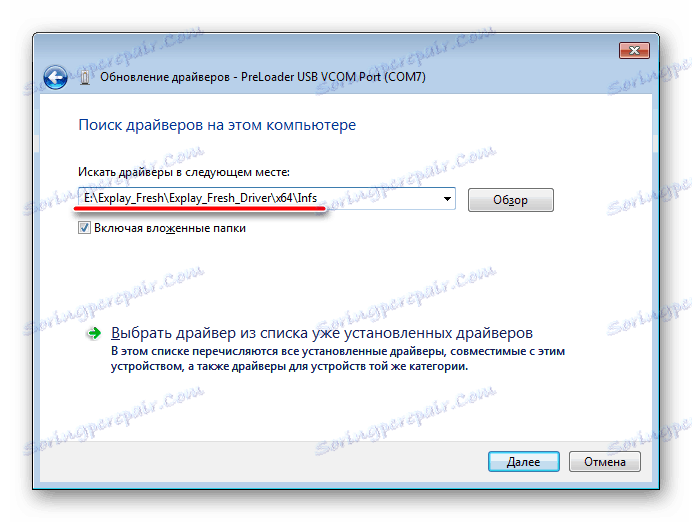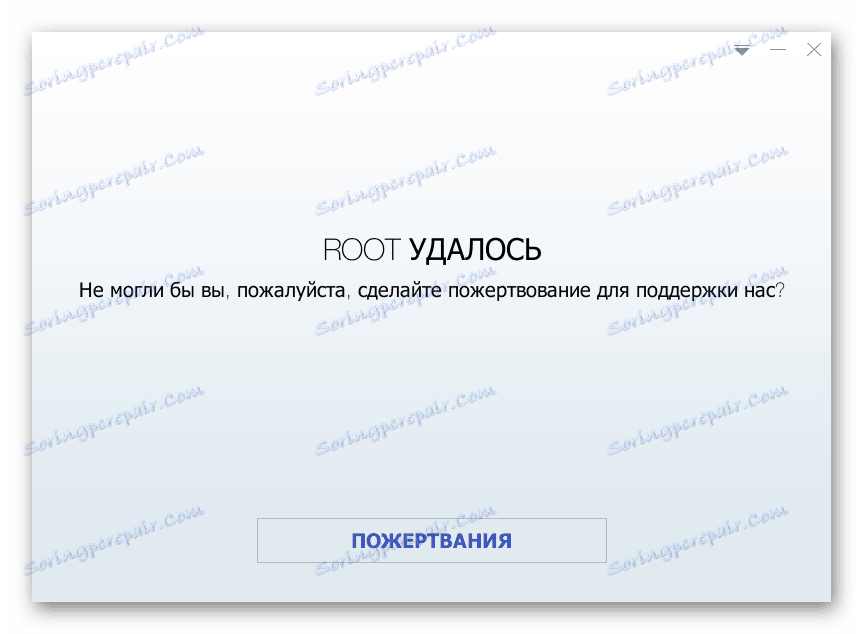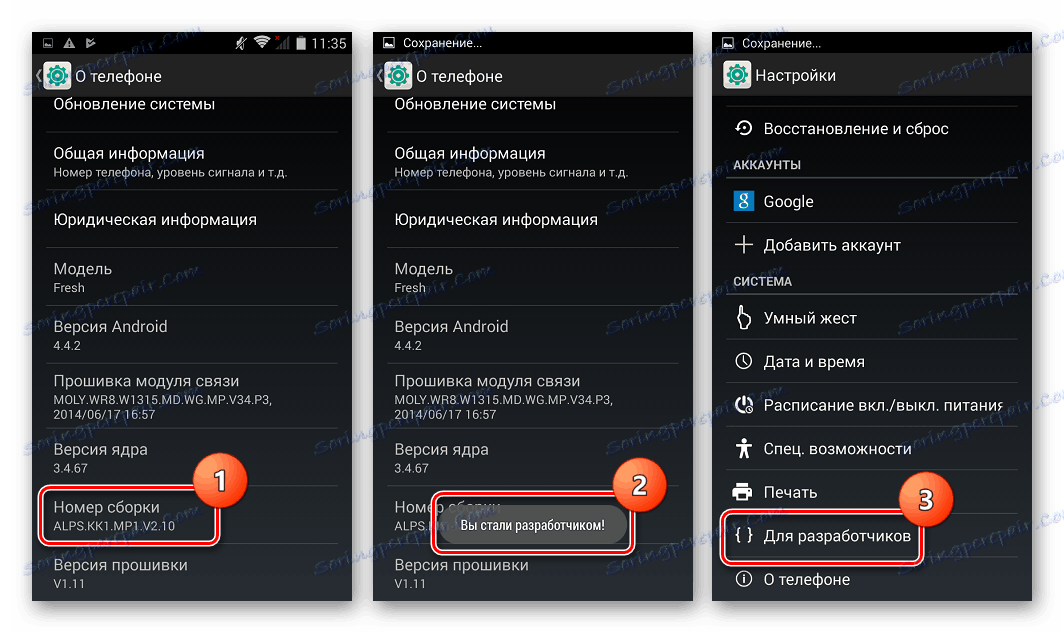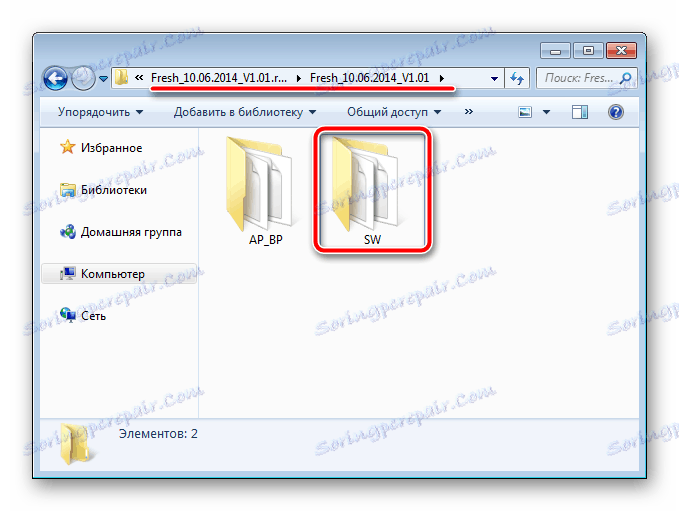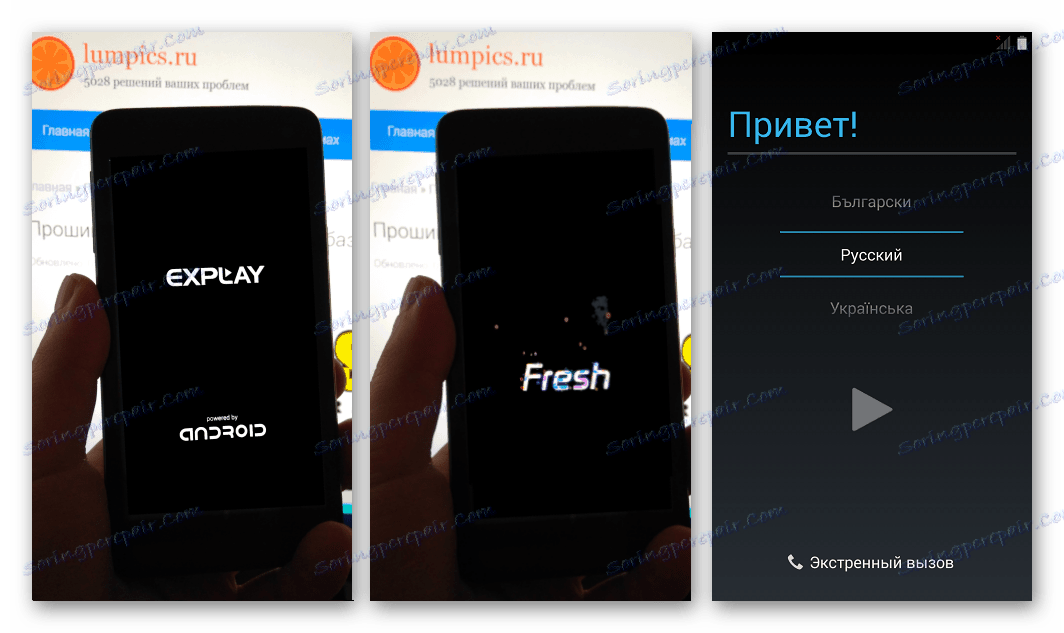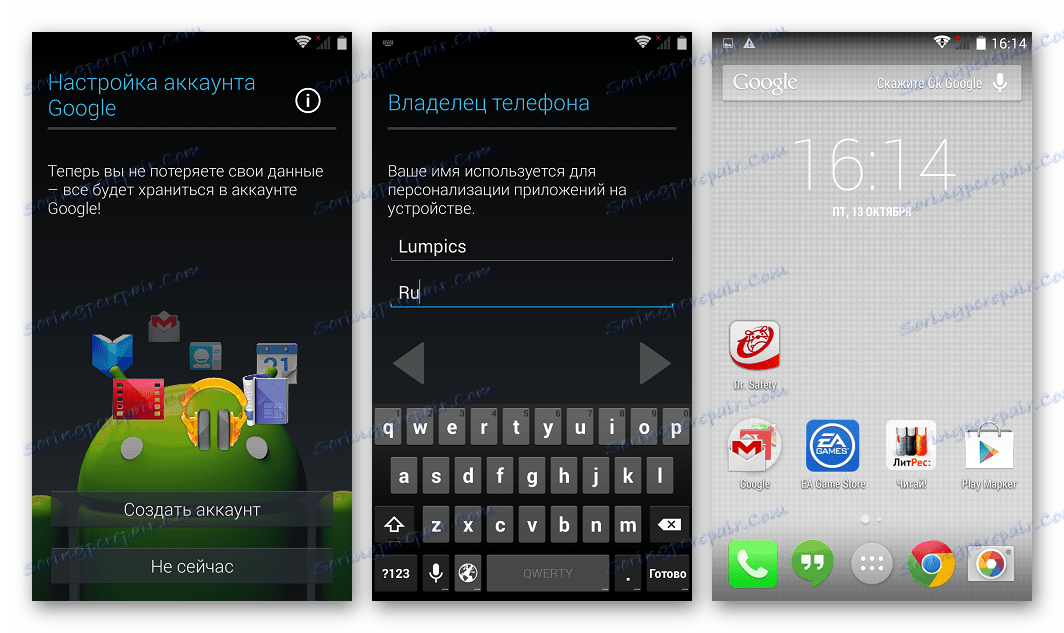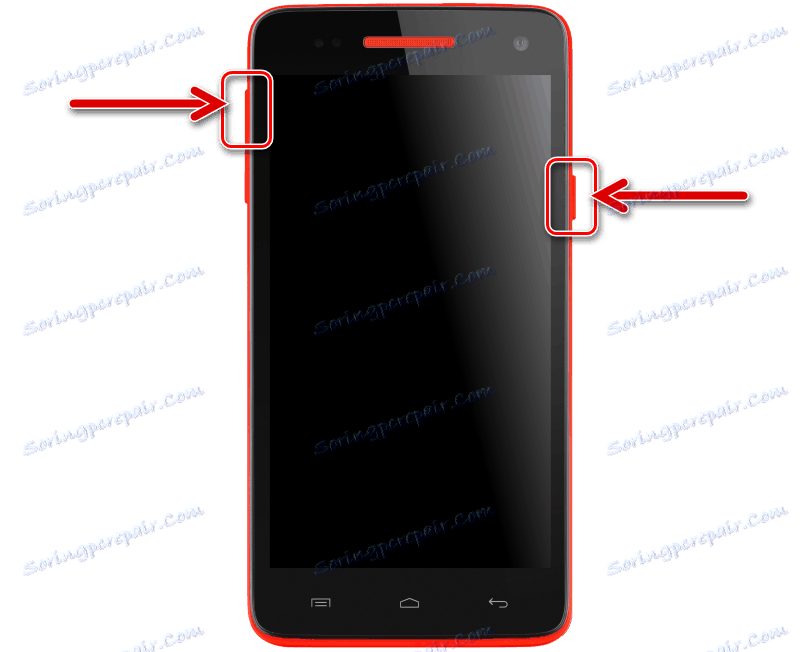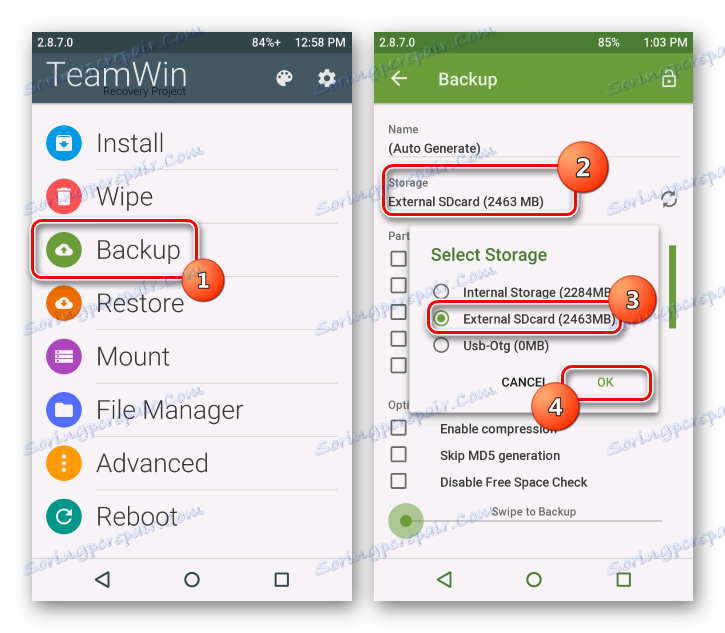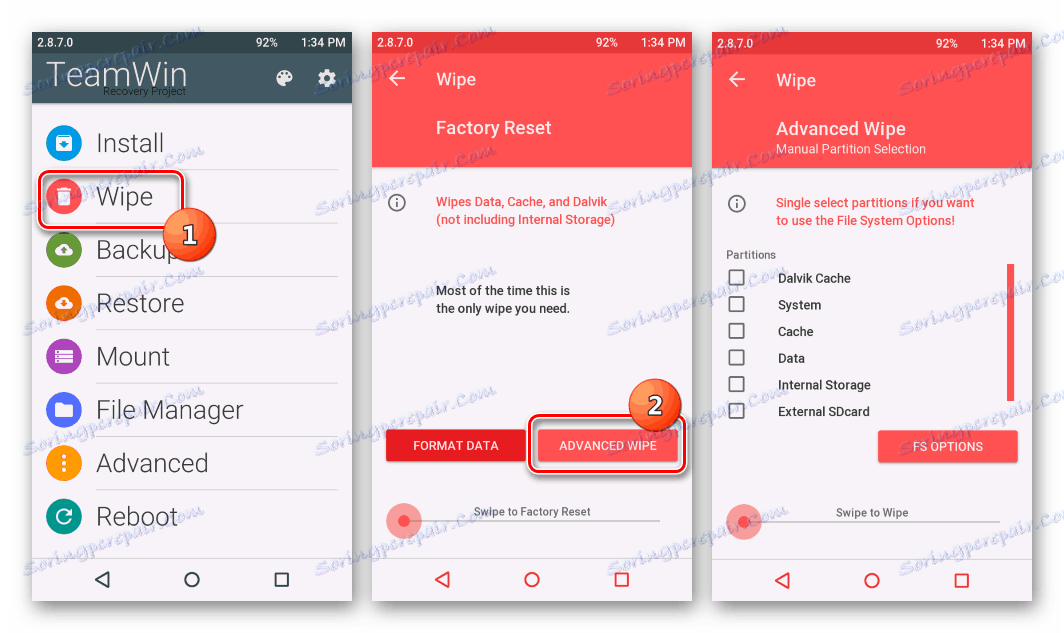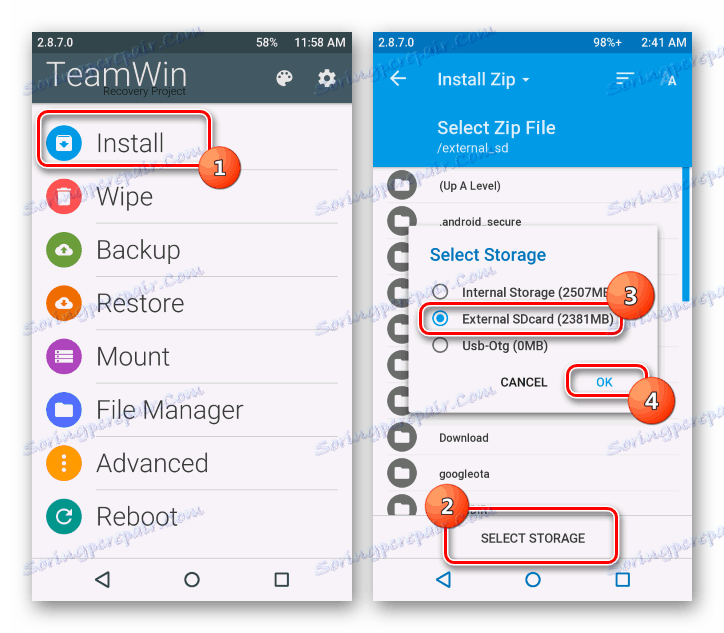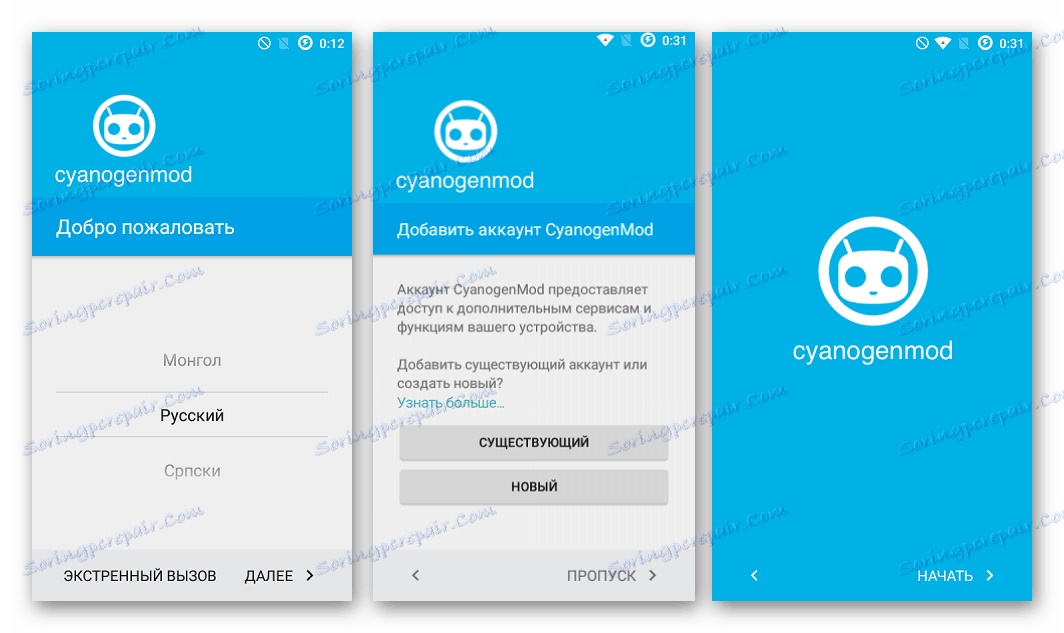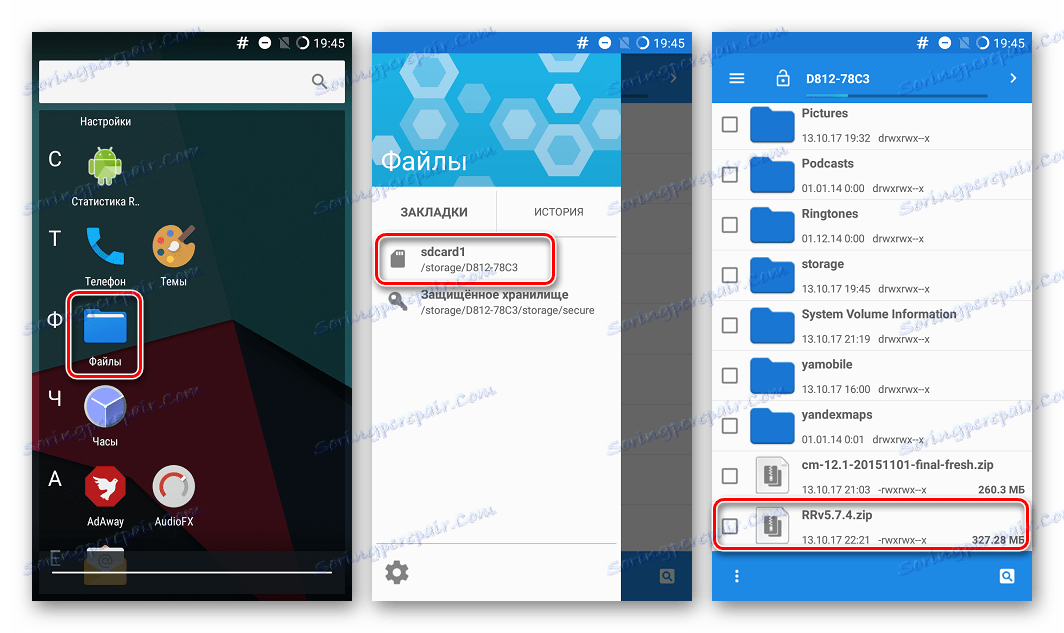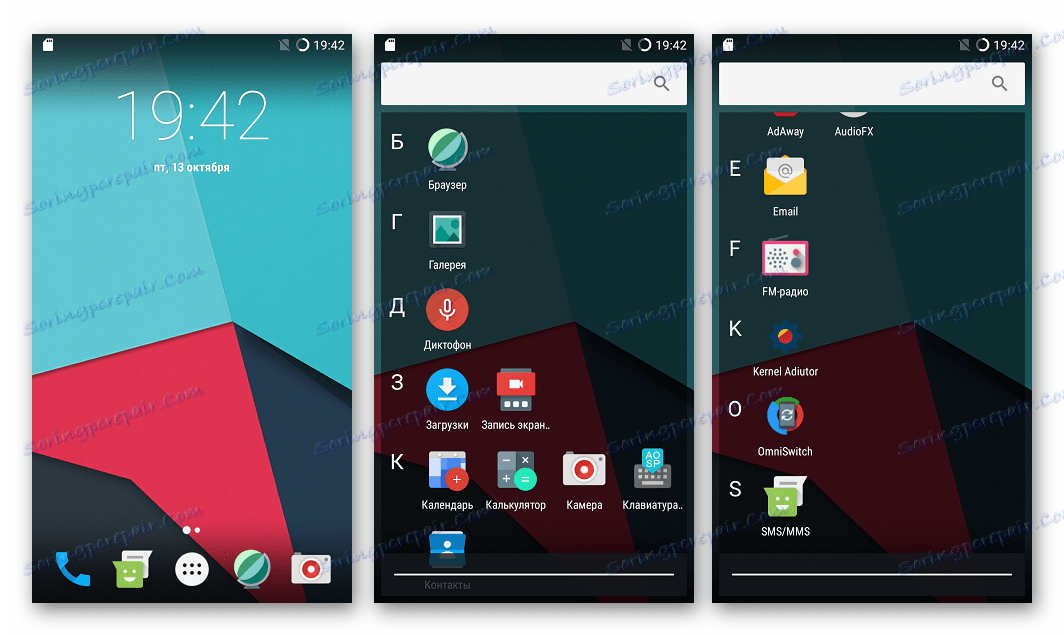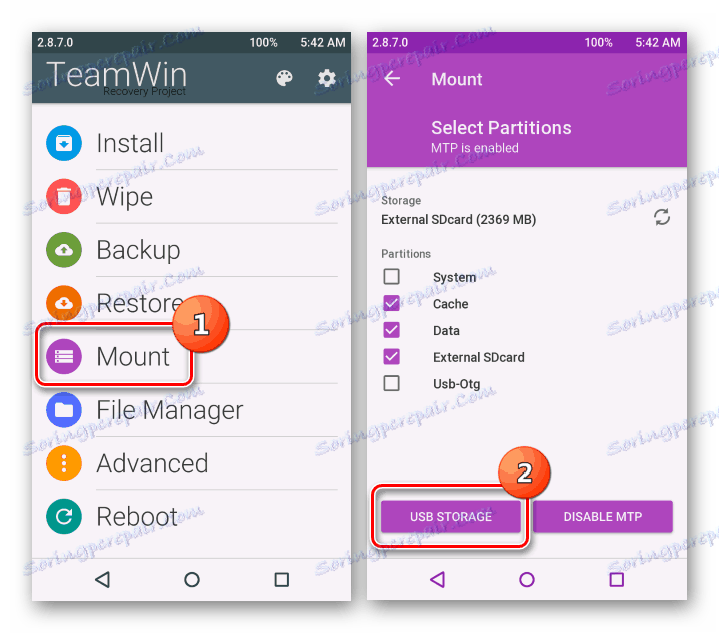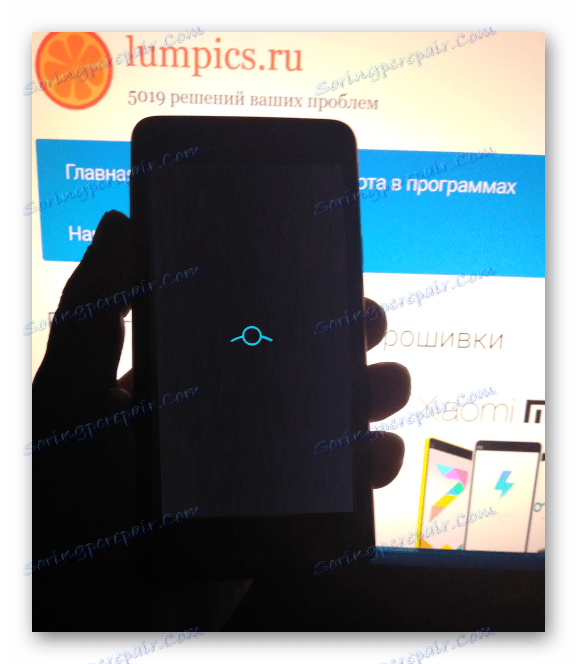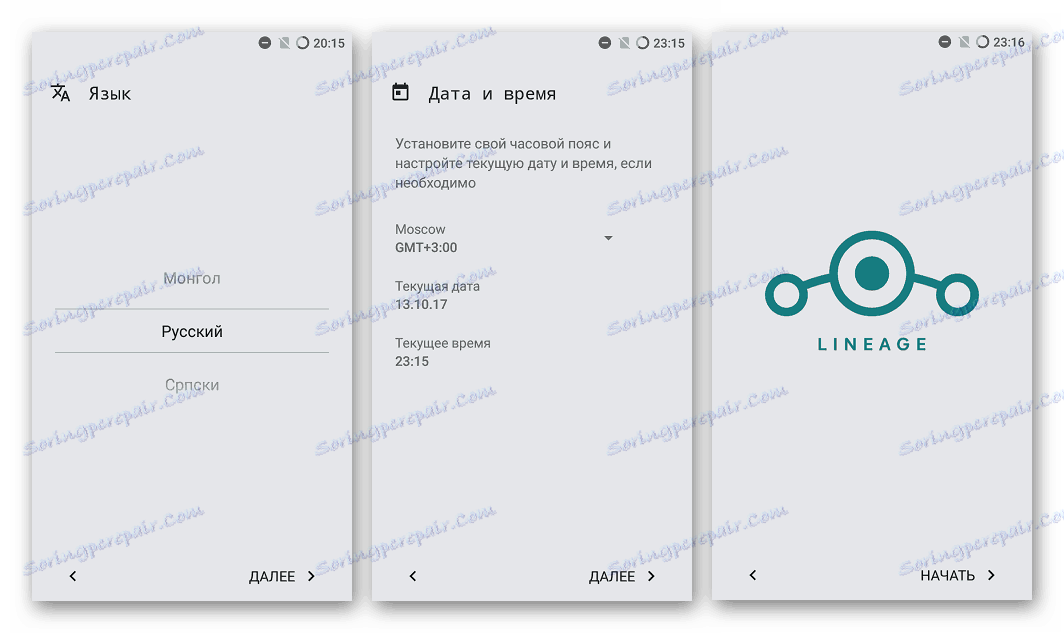البرامج الثابتة للهواتف الذكية Explay Fresh
الهاتف الذكي Explay Fresh هو واحد من أكثر النماذج الناجحة والشائعة للعلامة التجارية الروسية الشهيرة ، حيث يقدم العديد من الأجهزة المحمولة. في هذه المقالة ، سنقوم بفحص برنامج النظام الخاص بالجهاز ، أو بشكل أدق ، مشكلات تحديث وإعادة تثبيت واستعادة واستبدال إصدارات نظام التشغيل الحالية ، أي عملية البرامج الثابتة Explay Fresh.
وبفضل امتلاكه للمقاييس العامة والأدنى المقبول حسب الخصائص التقنية للمعايير اليوم ، يقوم الهاتف بأداء وظائفه منذ عدة سنوات ، كما أنه يفي بمتطلبات المستخدمين الذين يستخدمون الجهاز للمكالمات والشبكات الاجتماعية والمرسلين والمهام البسيطة الأخرى. إن أساس الأجهزة جزء من الجهاز هو منصة Mediatek ، التي تنطوي على استخدام أساليب معروفة على نطاق واسع لتثبيت برامج النظام وأدوات بسيطة كافية.
يتم تنفيذ البرامج الثابتة للجهاز والعمليات ذات الصلة من قبل صاحب الهاتف الذكي على مسؤوليتك والمخاطر الخاصة بك. باتباع التوصيات الواردة أدناه ، يدرك المستخدم خطره المحتمل على الجهاز ويتحمل المسؤولية الكاملة عن العواقب على نفسه!
محتوى
المرحلة التحضيرية
قبل الشروع في استخدام الأدوات التي تتمثل مهمتها في الكتابة فوق أقسام النظام Explay Fresh ، يحتاج المستخدم إلى إعداد الهاتف الذكي والكمبيوتر الذي سيتم استخدامه للبرامج الثابتة. في الواقع ، فإن الإعداد الصحيح هو 2/3 من العملية برمتها وفقط مع تنفيذها الدقيق يمكنك الاعتماد على عملية لا لبس فيها ونتيجة إيجابية ، وهذا هو جهاز يعمل بشكل لا تشوبه شائبة.

سائق
على الرغم من حقيقة أنه بدون مشاكل وإجراءات مستخدم إضافية ، يتم تعريفه على أنه محرك أقراص قابل للإزالة ،
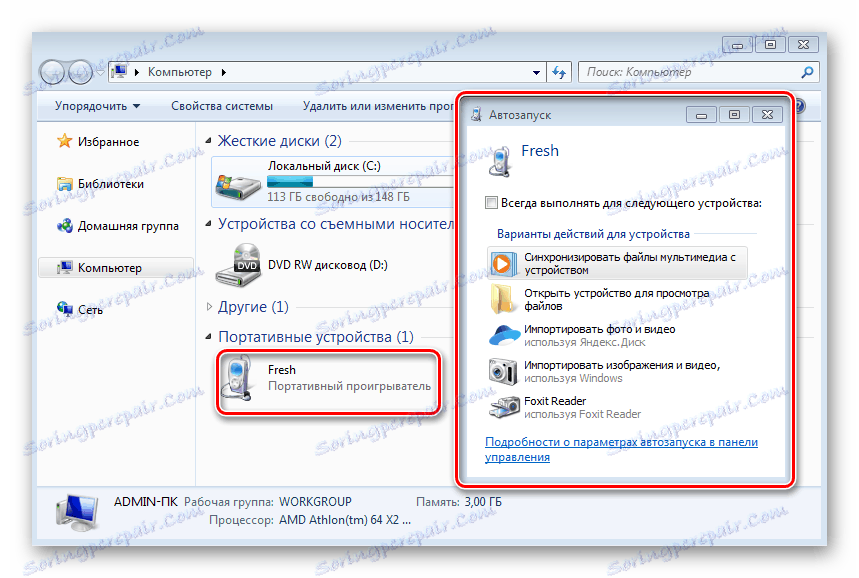
تثبيت مكون خاص في النظام الضروري لإقران الجهاز في وضع البرنامج الثابت ومازال الكمبيوتر مطلوبًا.
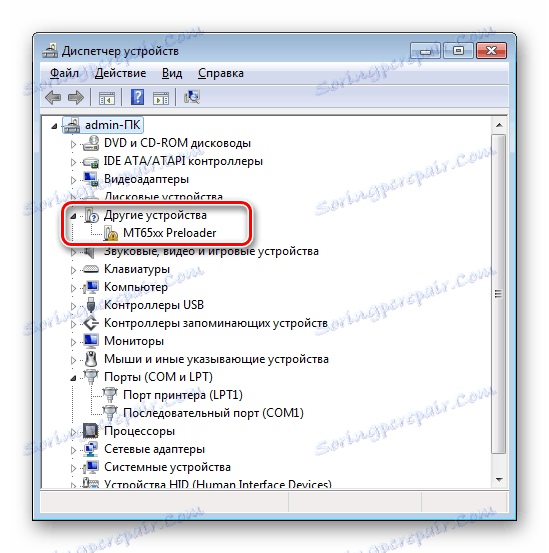
تثبيت برنامج التشغيل عادة ليس من الصعب ، فإنه يكفي استخدام التعليمات وحزمة للتثبيت التلقائي للمكونات للأجهزة MTK-firmware "Preloader USB VCOM سائق" . يمكن العثور على كلٍّ من الأول والثاني في المواد الموجودة على موقعنا الإلكتروني ، والمتوفرة تحت الرابط:
الدرس: تثبيت برامج تشغيل لنظام Android الثابت
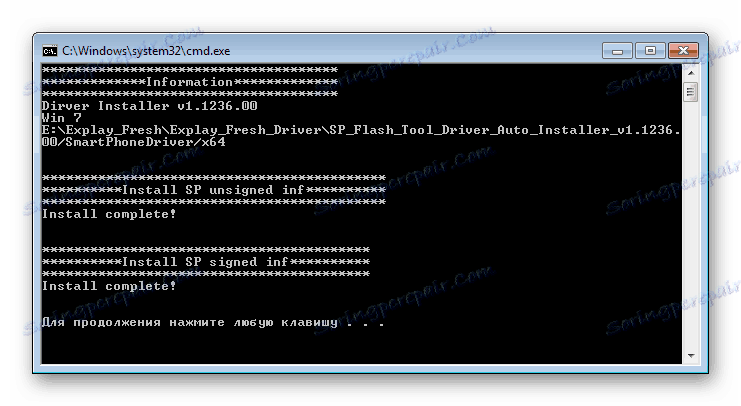
في حالة حدوث مشكلات ، استخدم الحزمة التي تم تنزيلها من الرابط أدناه. هذه مجموعة من الأدوات الضرورية للتعامل مع برامج التشغيل Explay Fresh لنظام التشغيل x86-x64- OS Windows الذي يحتوي على المثبت ، بالإضافة إلى المكونات التي تم تثبيتها يدويًا.
قم بتنزيل البرامج الثابتة للبرامج الثابتة Explay Fresh
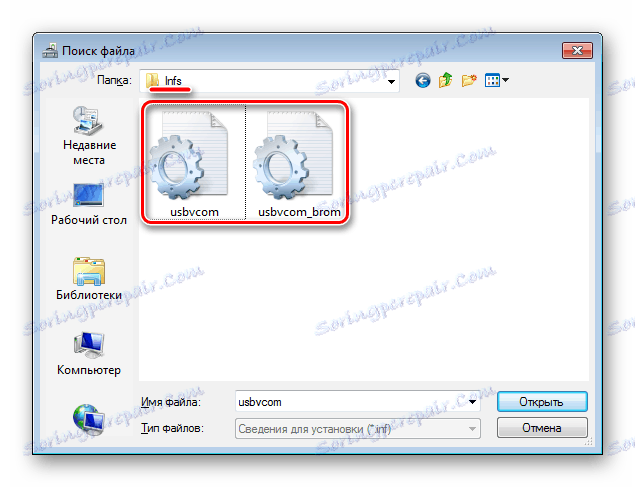
كما قيل أعلاه ، ليس من الصعب تثبيت برامج تشغيل للهاتف الذكي ، ولكن للتحقق من صحة التثبيت سيكون من الضروري تنفيذ بعض الإجراءات الإضافية.
- عند الانتهاء من التثبيت التلقائي لبرنامج التشغيل MTK ، أوقف تشغيل الهاتف تمامًا وقم بإزالة البطارية.
- بدء تشغيل " إدارة الأجهزة" وقم بتوسيع قائمة المنافذ (COM و LPT) .
- قم بتوصيل Flash No BATTERIES بمنفذ USB ومشاهدة قائمة المنافذ. إذا كانت برامج التشغيل على ما يرام ، لفترة قصيرة (حوالي 5 ثوان) ، يظهر الجهاز "Preloader USB VCOM Port" في القائمة.
- في حالة تعريف الجهاز بعلامة تعجب ، "اصطياده" بزر الفأرة الأيمن وتثبيت برنامج التشغيل يدويًا من الدليل ،
![Explay Fresh installation of drivers for manual firmware]()
تم الحصول عليها نتيجة لتفريغ الحزمة ، التي تم تنزيلها بالرجوع إليها أعلاه وعمق البت المقابل لنظام التشغيل.
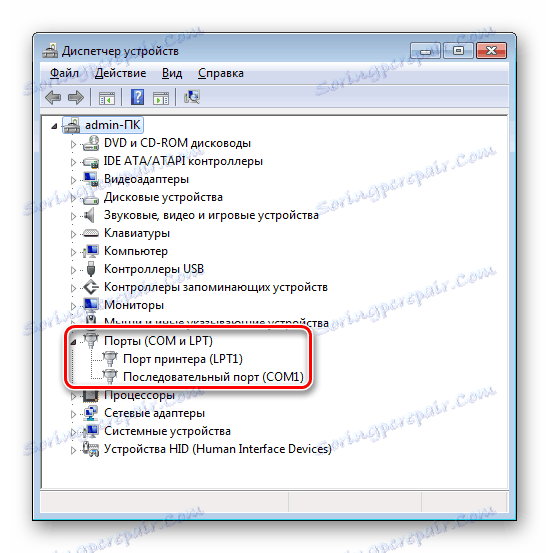
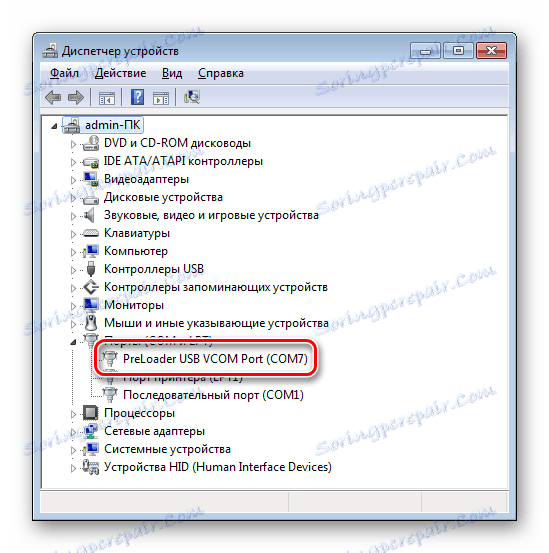
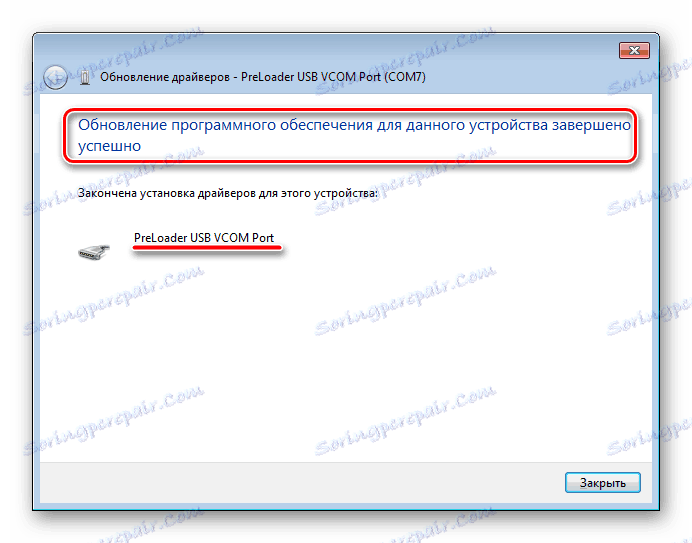
حقوق المستخدمين المميزين
في الواقع ، ليست هناك حاجة إلى مسح Explay Fresh root-rights. ولكن إذا قمت بإجراء الإجراء بشكل صحيح ، فستحتاج إلى إجراء نسخ احتياطي مسبق لأقسام النظام ، وهو أمر ممكن فقط إذا كان لديك امتيازات. من بين أمور أخرى ، توفر حقوق Superuser فرصة لإصلاح العديد من المشاكل في جزء البرنامج من عمليات Frees Exports Exports Exports Exports Exports Exports Exports Exports Exports Exports Exports Exports Exports Exports Exports Exports Exports Exports Exports Exports Exports Exports Exports Exports Exports Exports Exports Exports Exports Exports Exports Exports Exports Exports Exports Exports Exports Exports Exports Exports Exports Exports Exports Exports Exports Exports Exports Exports Exports Exports Exports Exports Exports Exports Exports Exports Exports Exports Exports Exports Exports Exports Exports Exports Exports Exports Exports Exports Exports Exports Exports Exports Exports Exports Exports Exports Exports Exports Exports Exports Exports Exports Exports Exports Ex

- للحصول على حقوق المستخدم المميز على الجهاز المعني ، توجد أداة بسيطة جدًا - التطبيق Kingo الجذر .
- من السهل جدا استخدام البرنامج ، علاوة على ذلك ، يوجد على موقعنا على الإنترنت وصف مفصل لإجراءات الحصول على حقوق الجذر باستخدام الأداة. اتبع الخطوات من المقال:
- بعد الانتهاء من التلاعب من خلال Kingo الجذر وإعادة تشغيل الجهاز
![Explay تم الحصول على حقوق الجذر الطازجة من خلال KingoRoot]()
سيتمكن الجهاز من إدارة الأذونات باستخدام مدير حقوق الجذر في SuperUser.

اقرأ المزيد: كيفية استخدام Kingo الجذر
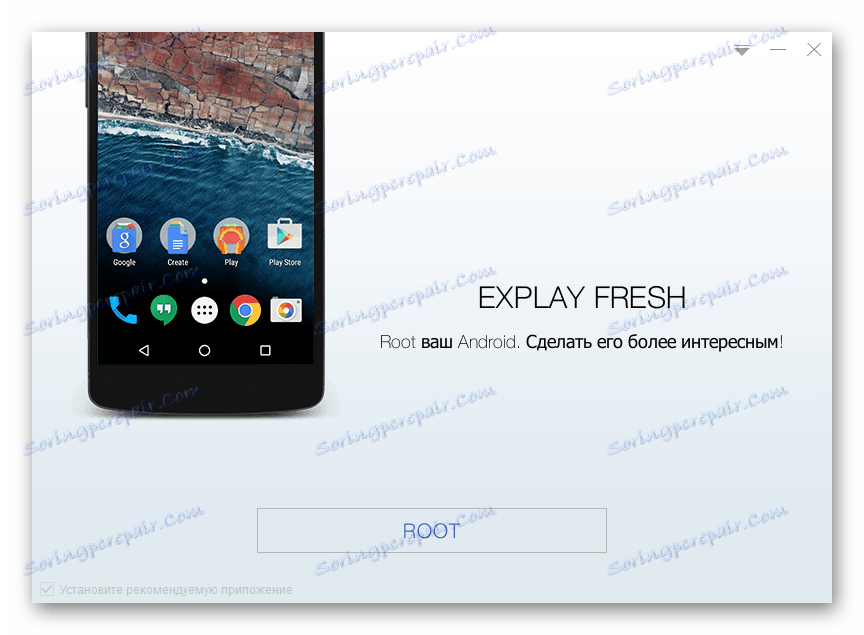
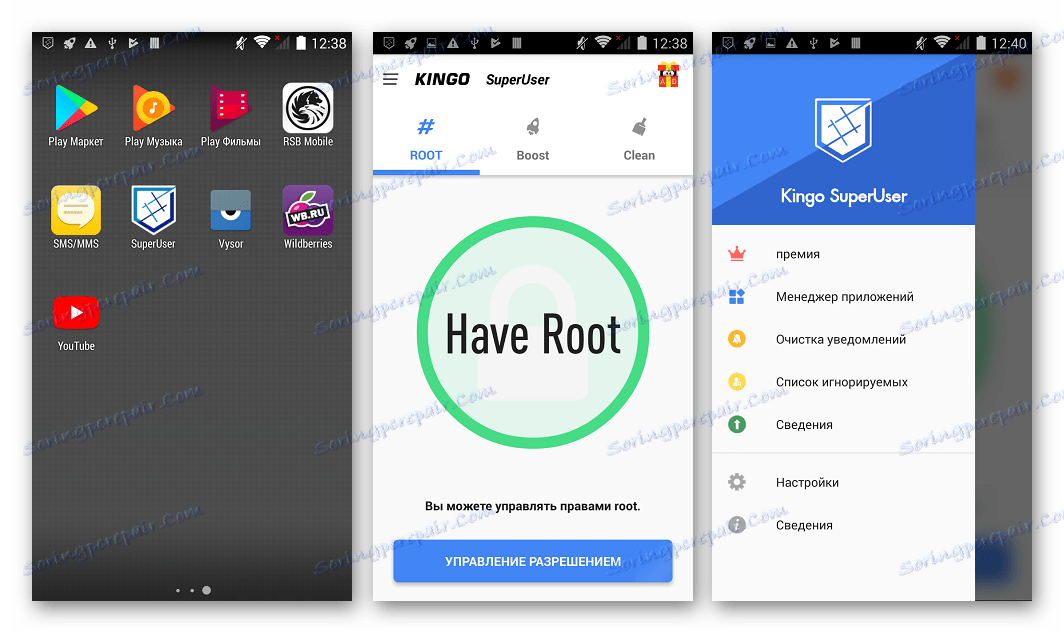
دعم
قبل عمل أي جهاز Android ، عليك إنشاء نسخة احتياطية من المعلومات الموجودة فيه. بعد الحصول على حقوق Superuser على Explay Fresh ، يمكنك افتراض عدم وجود عوائق لإنشاء نسخة احتياطية. استخدم التوصيات من المواد الموجودة على الرابط أدناه واكتساب الثقة في سلامة البيانات الخاصة بك.

اقرأ المزيد: كيفية عمل نسخة احتياطية من أجهزة Android قبل iOS
دعونا نلقي نظرة فاحصة على الإجراء لأخذ تفريغ واحدة من أهم الأجزاء من أي جهاز ITC - NVRAM . تحتوي هذه المنطقة من الذاكرة على معلومات حول IMEI ، وقد يؤدي تلفها العرضي أثناء التلاعب بأقسام النظام في الهاتف الذكي إلى عدم قابلية تشغيل الشبكات.
في حالة عدم وجود النسخ الاحتياطي "NVRAM" ، فإن عملية الاستعادة هي إجراء معقد نوعًا ما ، لذلك نوصي بشدة باتباع خطوات الإرشادات أدناه!
وقد أدت شعبية منصة الأجهزة ITC إلى ظهور العديد من الأدوات للنسخ الاحتياطي لقسم "NVRAM" . في حالة Explay Fresh ، فإن أسرع طريقة لعمل نسخة احتياطية لمنطقة تحتوي على IMEI هي استخدام برنامج نصي خاص ، وهو تنزيل أرشيف يتوفر معه عبر الرابط:
قم بتنزيل البرنامج النصي لحفظ / استعادة NVRAM الذكي Explay Fresh
- قم بتنشيط العنصر "For Developers" في قائمة إعدادات الهاتف الذكي بالضغط على بند "Build number" في قسم "حول الهاتف" خمس مرات.
![Explay عنصر القائمة الطازجة للمطورين]()
تمكين في قسم التنشيط "USB التصحيح" . ثم قم بتوصيل الجهاز بكابل USB من جهاز الكمبيوتر.
- قم بفك ضغط الأرشيف الناتج الذي يحتوي على البرنامج النصي للنسخ الاحتياطي "АРАМ" ، إلى دليل منفصل وقم بتشغيل ملف NVRAM_backup.bat .
- تحدث المزيد من التلاعبات لإزالة التفريغ تلقائيًا وعلى الفور تقريبًا.
- نتيجةً للعملية ، يظهر ملف nvram.img في المجلد الذي يحتوي على البرنامج النصي ، وهو النسخة الاحتياطية من أهم منطقة في ذاكرة الجهاز.
- إذا كنت بحاجة إلى استعادة قسم NVRAM من التفريغ المحفوظ ، فاستخدم البرنامج النصي NVRAM_restore.bat .
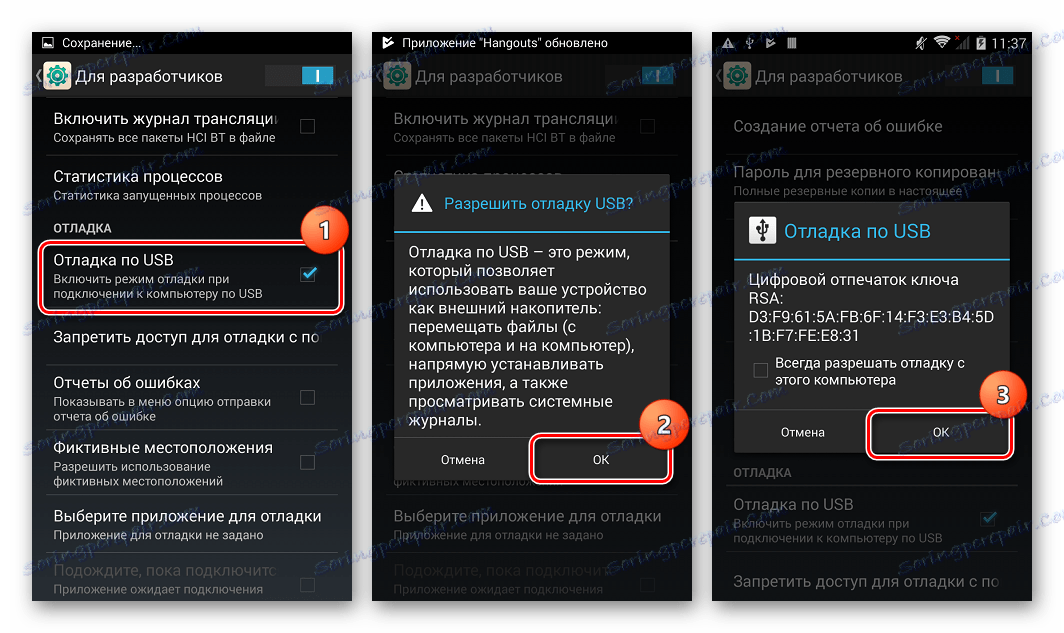
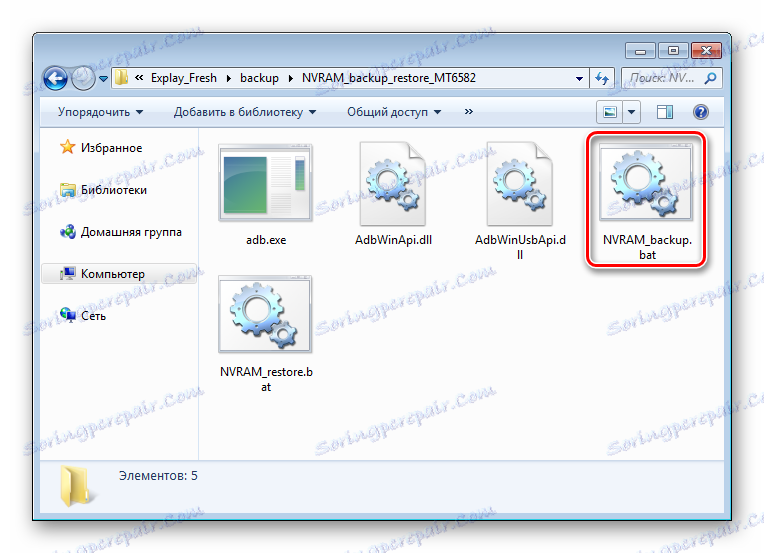
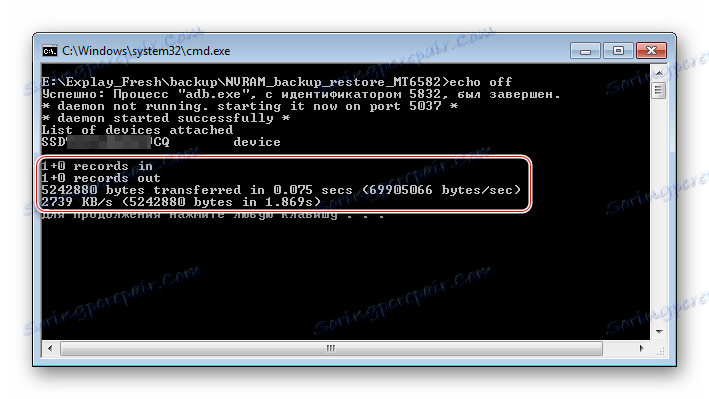
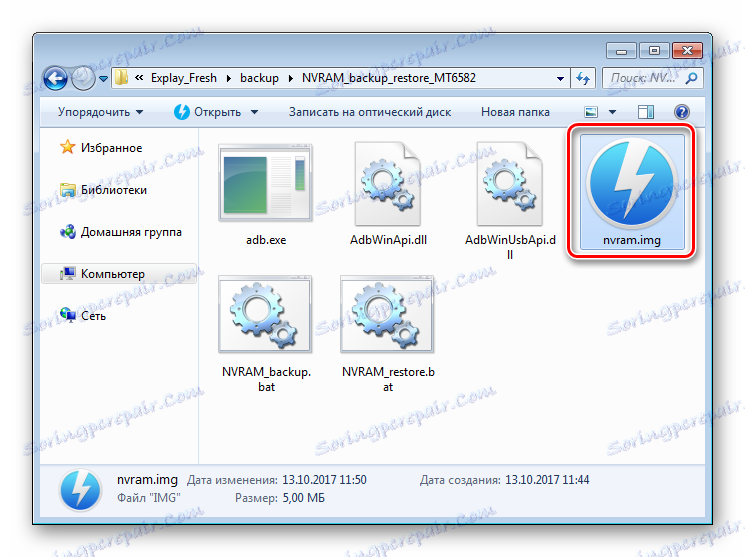
البرنامج brouilzer
عمليا كل طرق الفلاش في إدخال الفراغ إلى حد ما تنطوي على استخدام أداة عالمية لعمليات مع أقسام الذاكرة من الأجهزة المبنية على منصة Mediatek - سمارت فون أداة فلاش . في وصف خطوات التثبيت ، يفترض Android لهذه المقالة أن التطبيق موجود في النظام.

- من حيث المبدأ ، بالنسبة لأي جهاز ، يمكنك استخدام أي إصدار من الأداة ، ولكن كحل مثبت ، استخدم الحزمة المتوفرة للتنزيل بالرجوع إليها:
- قم بفك العبوة باستخدام SP FlashTool في دليل منفصل ، ويفضل أن يكون ذلك في جذر محرك الأقراص C: وبالتالي ، يتم إعداد الأداة للاستخدام.
- في حالة عدم وجود خبرة في التلاعب بأجهزة Android من خلال البرنامج المقترح ، راجع وصف المفاهيم والعمليات العامة في المادة الموجودة على الرابط:
تحميل SP FlashTool للبرامج الثابتة Explay الطازجة
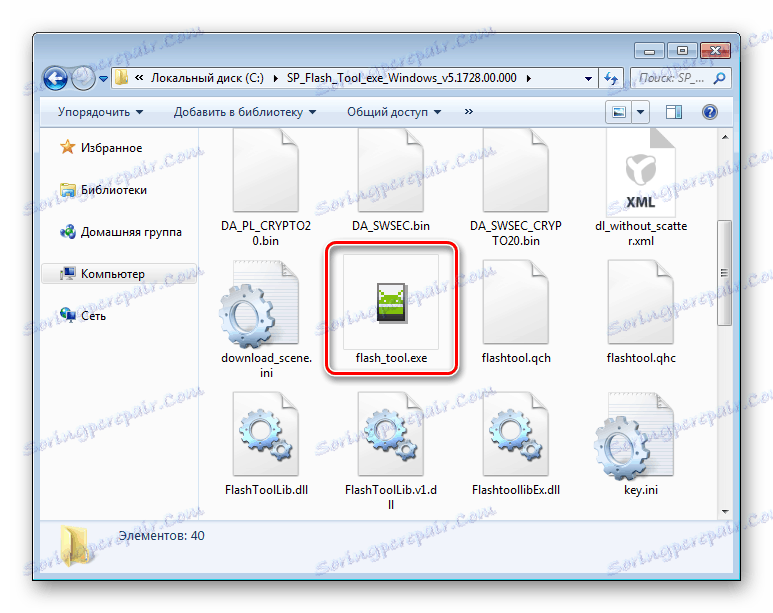
الدرس: البرامج الثابتة لأجهزة Android على أساس MTK عبر SP FlashTool
إدراج
تسمح لك الخصائص التقنية لـ "التبادلات الطارئة" بتشغيل واستخدام جميع إصدارات Android تقريباً ، بما في ذلك أحدث الإصدارات. الطرق التالية هي الخطوات الأصلية للحصول على أحدث برامج النظام على الجهاز. الخطوات التالية ، واحدة تلو الأخرى ، ستوفر للمستخدم المعرفة والأدوات التي ستسمح لك فيما بعد بتثبيت أي نوع وإصدار من البرنامج الثابت ، واستعادة الهاتف الذكي في حالة تعطل النظام.

الطريقة الأولى: الإصدار الرسمي من Android 4.2
يوصى باستخدام أداة Flash SP أعلاه لاستخدامها كأداة لتثبيت نظام Explay Fresh ، بما في ذلك الشركة المصنعة للهاتف الذكي نفسه. تفترض الخطوات التالية تثبيت أي إصدار من نظام التشغيل الرسمي على الجهاز تمامًا ، ويمكن أيضًا أن تكون بمثابة تعليمات لاستعادة الهواتف الذكية البرامجية غير الوظيفية. كمثال ، قم بتثبيت الإصدار الرسمي من 1.01 الثابتة في الهاتف الذكي ، على أساس أندرويد 4.2.

- أولا وقبل كل تحميل حزمة البرامج:
- بفك الأرشيف الناتج في دليل منفصل ، المسار الذي لا يحتوي على حروف سيريلية. والنتيجة هي مجلد يحتوي على دليلين - "SW" و "AP_BP" .
![Explay Fresh unpacked firmware Android 4.2]()
يتم تضمين الصور لنقلها إلى ذاكرة Explay Fresh ، بالإضافة إلى الملفات الضرورية الأخرى في المجلد "SW" .
- قم بتشغيل أداة Flash SP واضغط Ctrl + Shift + O. هذا يفتح نافذة خيارات التطبيق.
- انتقل إلى قسم "التنزيل" وتحقق من مربعات الاختيار " فحص تدقيق USB" ، و "Checks Checksum" .
- أغلق نافذة الإعدادات وأضف ملف MT6582_Android_scatter.txt من مجلد "SW" إلى البرنامج . زر "اختيار" - حدد ملفًا في نافذة المستكشف - زر "فتح" .
- يجب تنفيذ البرامج الثابتة في وضع "ترقية البرامج الثابتة" ، حدد العنصر المناسب في قائمة الخيارات المنسدلة. ثم انقر فوق الزر "تنزيل" .
- قم بإزالة البطارية من Explay Fresh ثم قم بتوصيل الجهاز بدون بطارية بمنفذ USB الخاص بالكمبيوتر.
- سيبدأ نقل الملفات من البرنامج إلى أقسام النظام تلقائيًا.
- انتظر حتى تظهر نافذة "تنزيل موافق" ، مما يؤكد نجاح العملية.
- اكتمل تثبيت Android 4.2.2 الرسمي ، وقم بفصل كابل USB من الجهاز ، وقم بتثبيت البطارية وتشغيل الجهاز.
- بعد تمهيد أول طويل نوعًا ما ، قم بإجراء الإعداد الأولي للنظام.
- الجهاز جاهز للتشغيل!
قم بتنزيل البرنامج الثابت Android 4.2 الرسمي لـ Explay Fresh
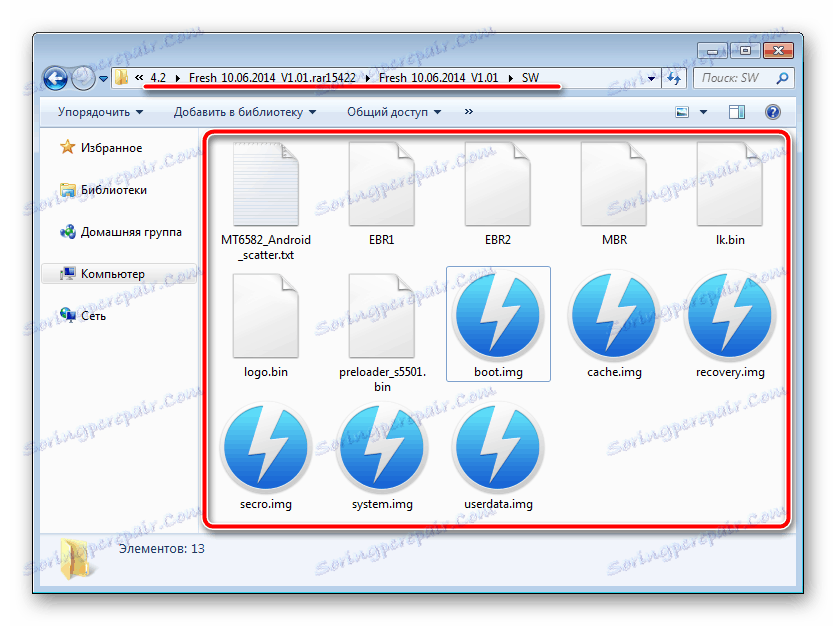
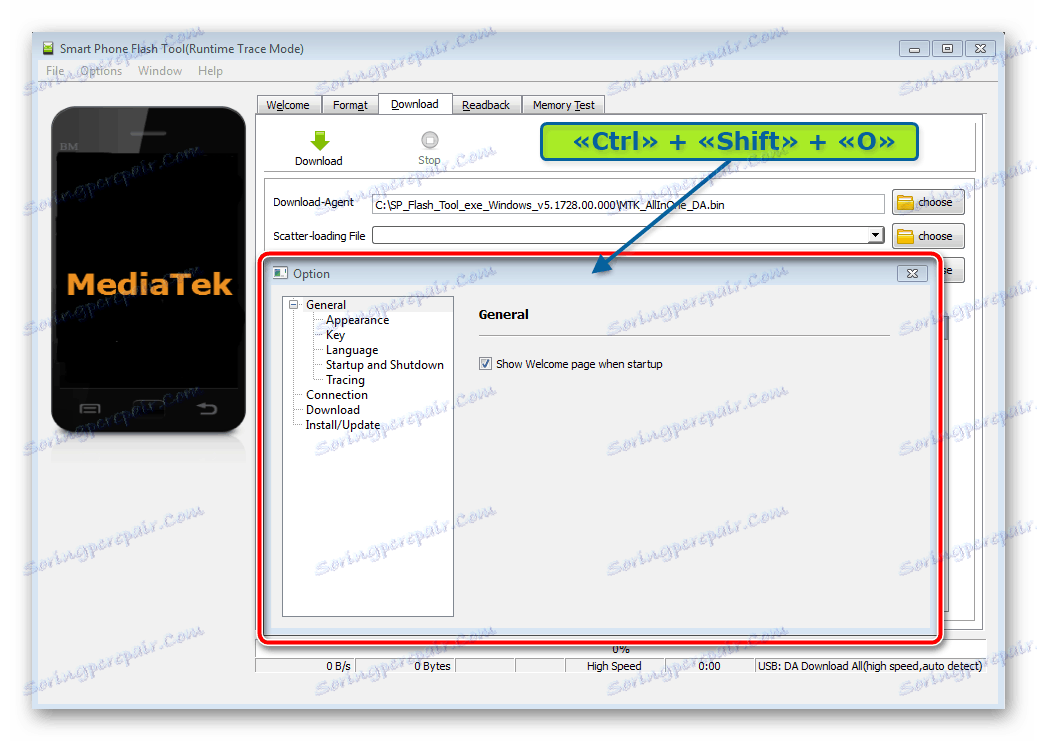
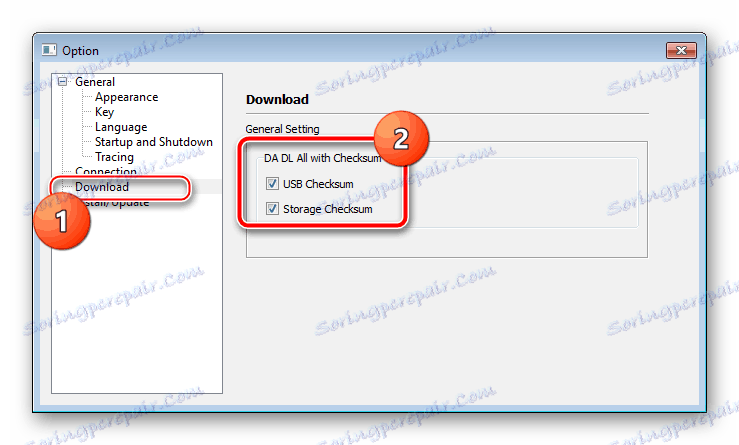
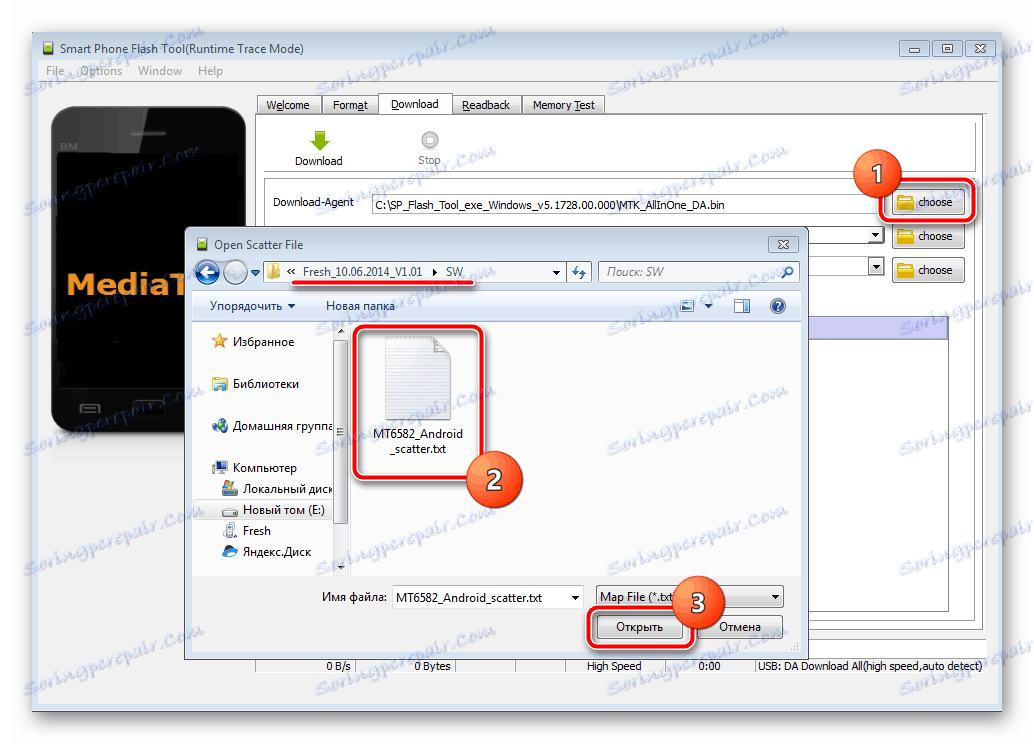
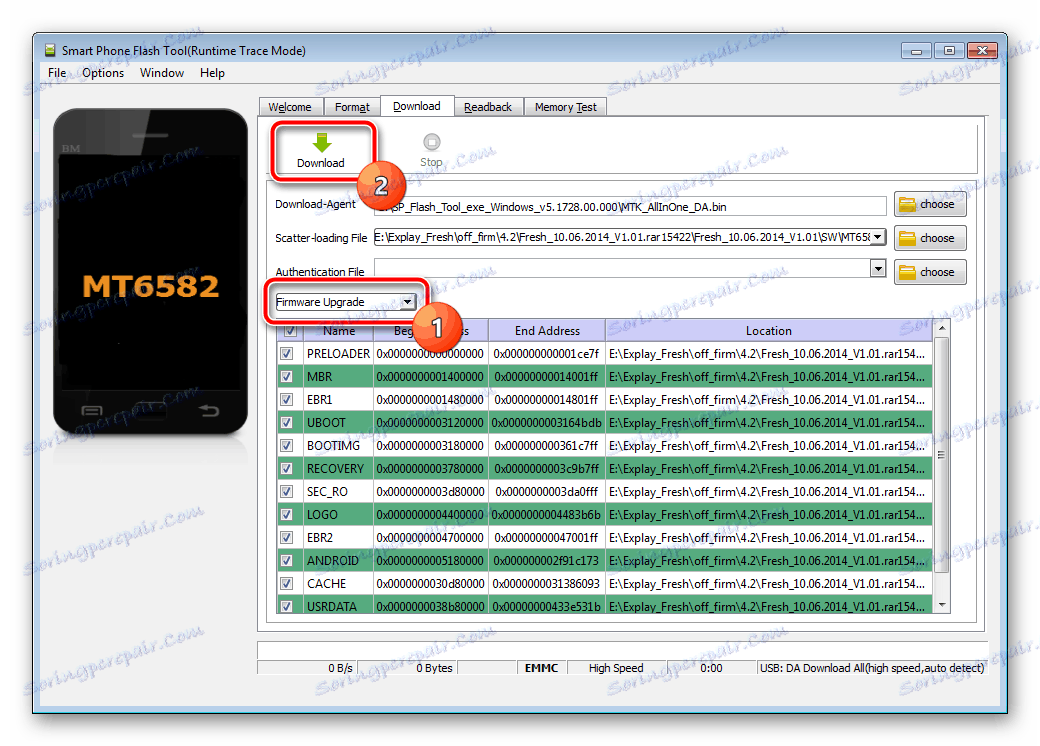

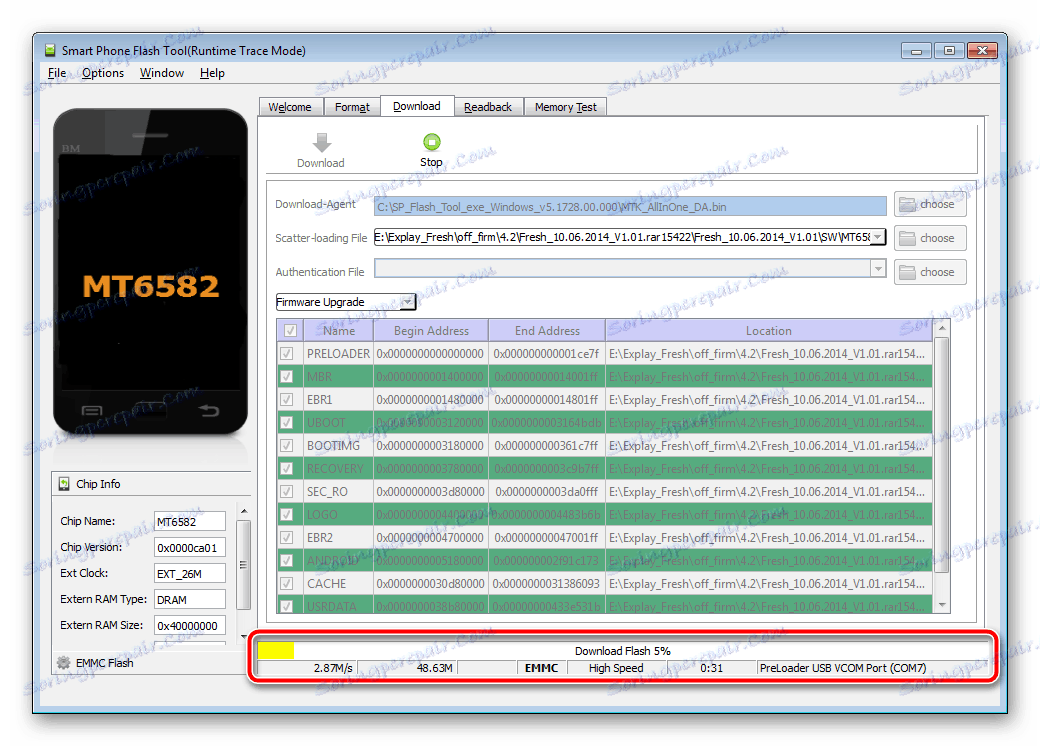
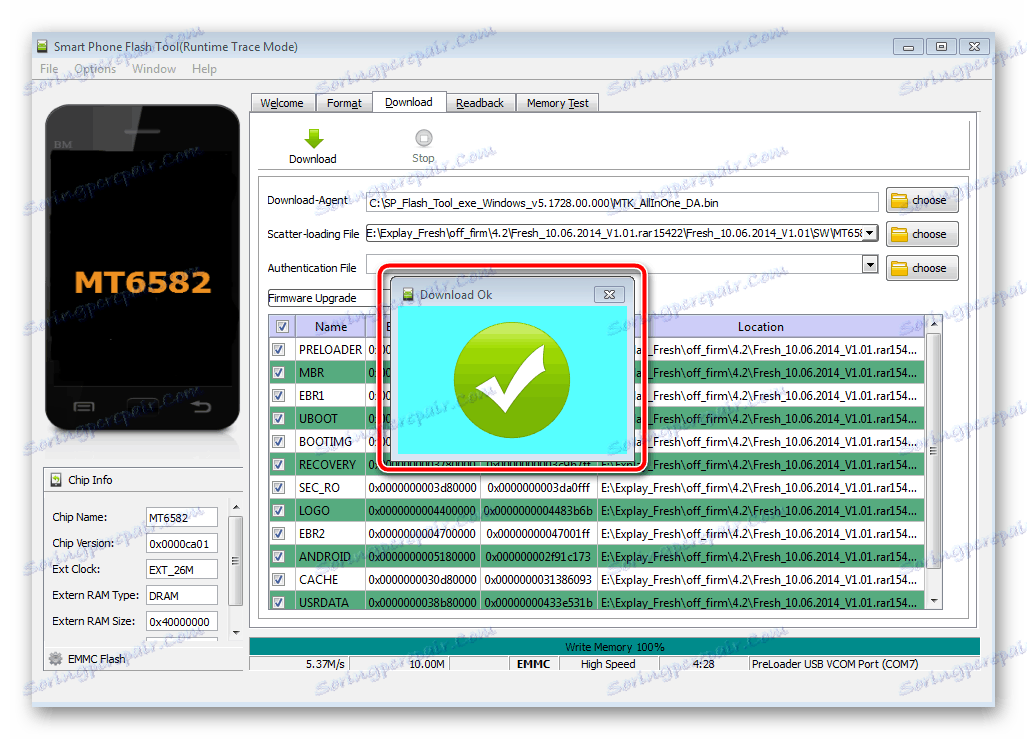
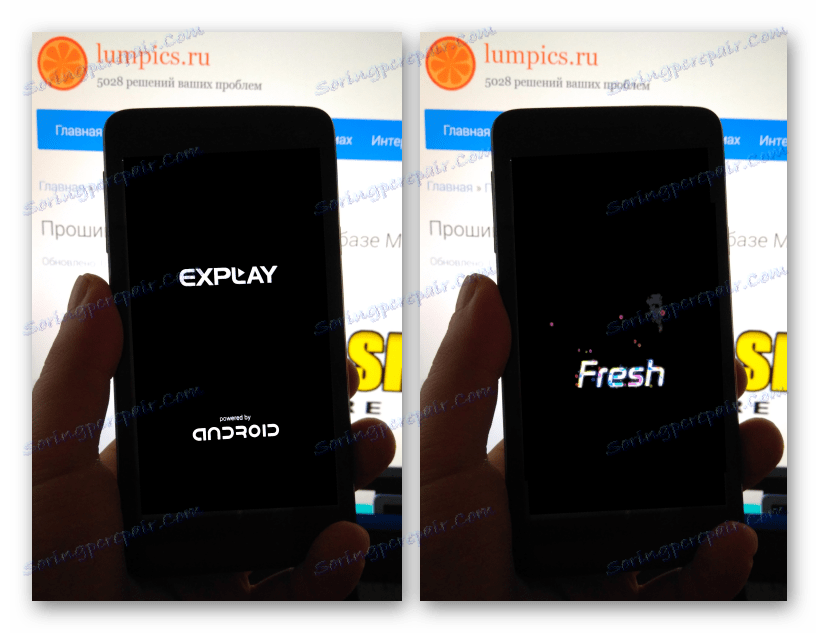
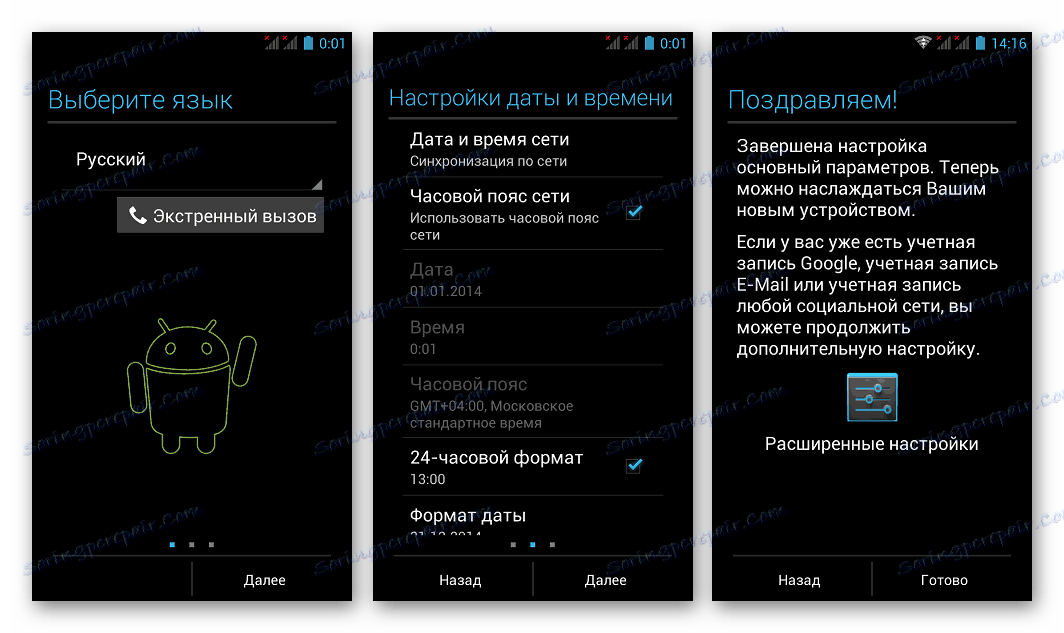
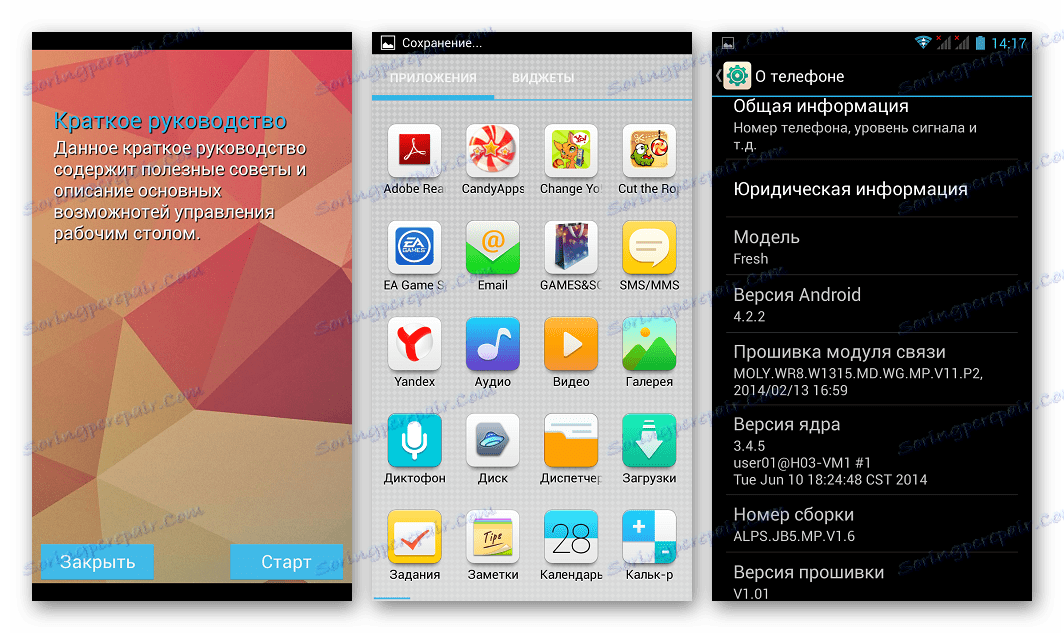
الطريقة الثانية: الإصدار الرسمي من Android 4.4 ، الاسترداد
أحدث إصدار رسمي للنظام ، قدمه Explay للطراز الطازج ، هو V1.13 على أساس Android KitKat. ليس من الضروري أن نأمل في إصدار التحديثات بسبب الوقت الطويل منذ إصدار الجهاز ، لذلك إذا كان هدف إجراء إعادة التثبيت هو الحصول على نظام التشغيل الرسمي ، فمن المستحسن استخدام هذا الإصدار.

تحديث
إذا كان الهاتف الذكي يعمل بشكل صحيح ، فإن إجراء التثبيت V1.13 من خلال FlashTool يكرر تمامًا تثبيت V1.01 على أساس Android 4.2. اتبع نفس الخطوات الواردة في التعليمات الواردة أعلاه ، ولكن استخدم ملفات الإصدار الجديدة.
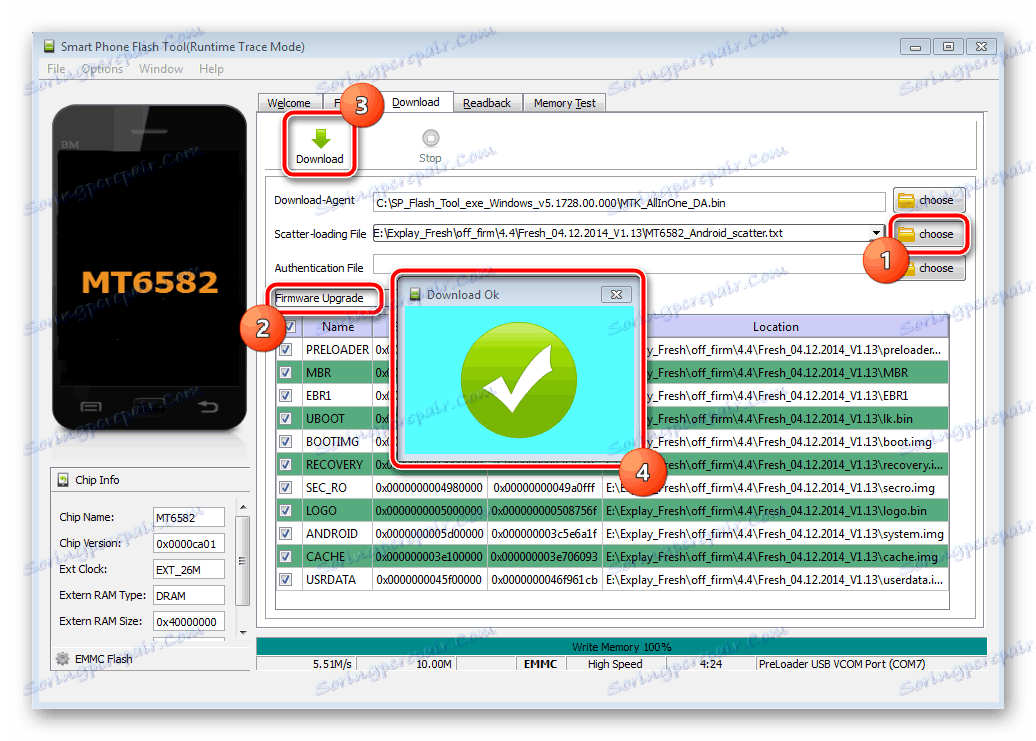
قم بتنزيل الأرشيف باستخدام البرامج الثابتة بالنقر فوق الارتباط:
قم بتحميل البرنامج الرسمي Android 4.4 لـ Explay Fresh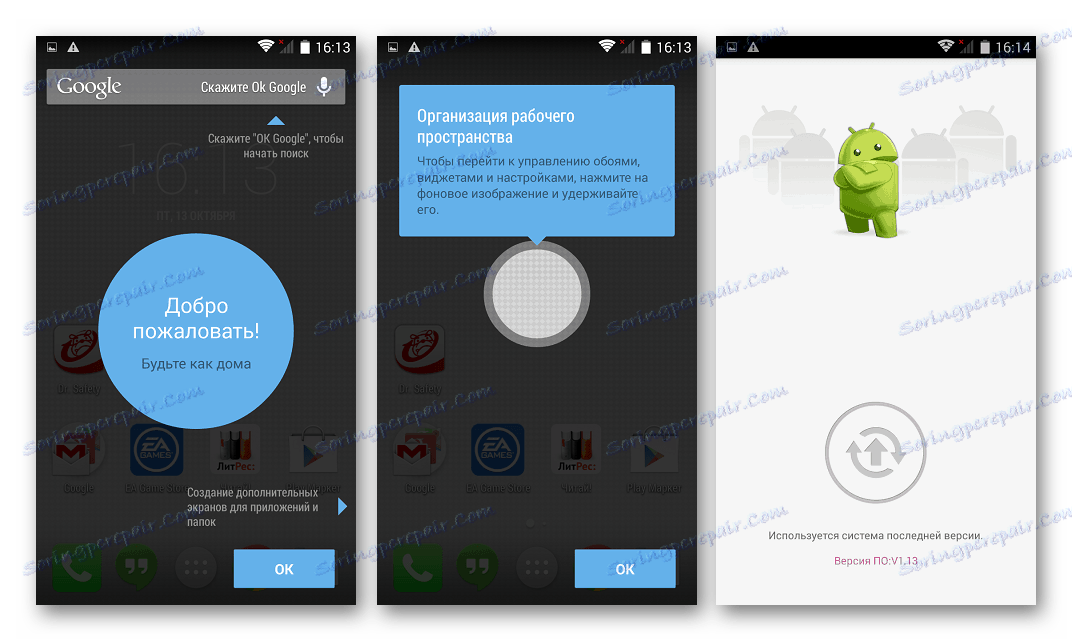
انتعاش
في حالة تلف جزء البرامج من الجهاز بشكل خطير ، لا يتم تشغيل الهاتف الذكي في Android ، وإعادة التشغيل إلى أجل غير مسمى ، وما إلى ذلك ، والتلاعب عن طريق Flashter على الإرشادات أعلاه لا تعطي نتيجة أو ينتج عنها خطأ ، قم بما يلي.
- قم بتشغيل أداة الفلاش وأضف المبعثر من مجلد الصور الخاص بالأندرويد الرسمي إلى البرنامج.
- أزل العلامات من جميع مربعات الاختيار القريبة من أقسام الذاكرة بالجهاز باستثناء "UBOOT" و "PRELOADER" .
- بدون تغيير وضع نقل الملفات من "التنزيل فقط" إلى آخر ، اضغط على الزر "تنزيل" ، وقم بتوصيل كابل USB المتصل مسبقًا بالكمبيوتر الشخصي بالجهاز مع إزالة البطارية وانتظر حتى تتم إعادة كتابة القسم بالكامل.
- قم بفصل الهاتف الذكي من جهاز الكمبيوتر ، واختر وضع "ترقية البرامج الثابتة" ، والذي سيحدد تلقائيًا كل الأقسام والصور. انقر فوق "تنزيل" ، قم بتوصيل Explay Fresh بمنفذ USB وانتظر حتى يتم الكتابة فوق الذاكرة.
- يمكن اعتبار الاستعادة كاملة ، وقطع اتصال كابل الهاتف الذكي ، وتثبيت البطارية وتشغيل الجهاز. في انتظار التنزيل ومظهر شاشة الترحيب ،
![Explay Fresh التحميل بعد البرامج الثابتة أندرويد 4.4]()
ثم بعد الإعداد الأولي لنظام التشغيل ،
![Explay Fresh Android 4.4 إطلاق ، الإعداد الأولي بعد البرامج الثابتة]()
احصل على Explay Fresh تحت الإصدار الرسمي من Android 4.4.2.
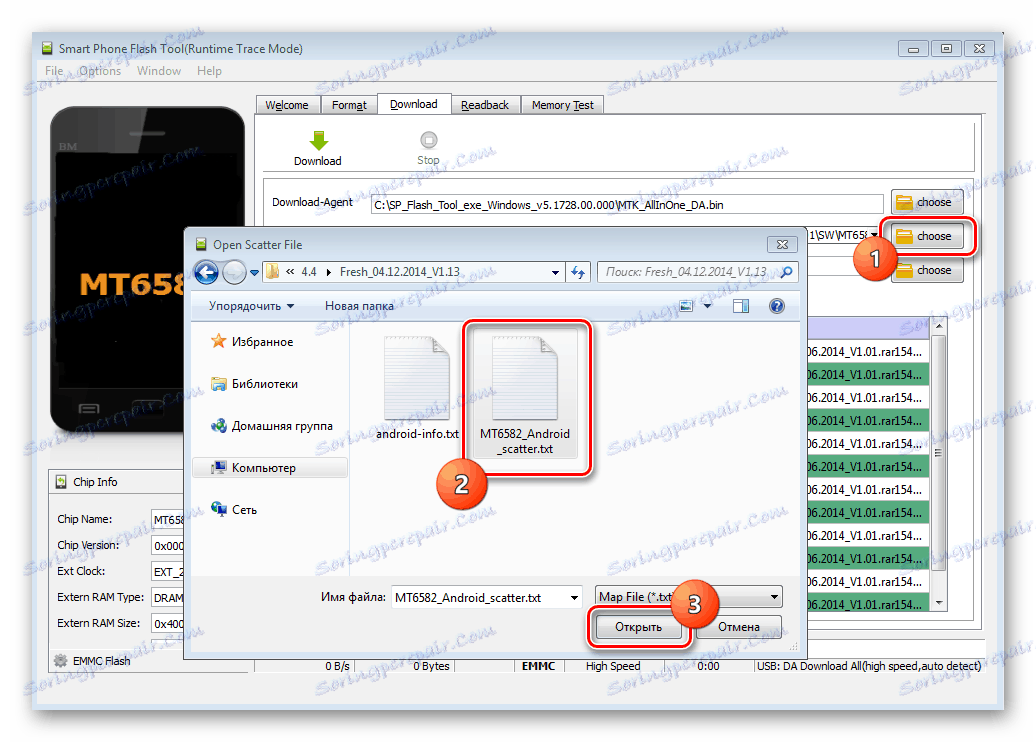
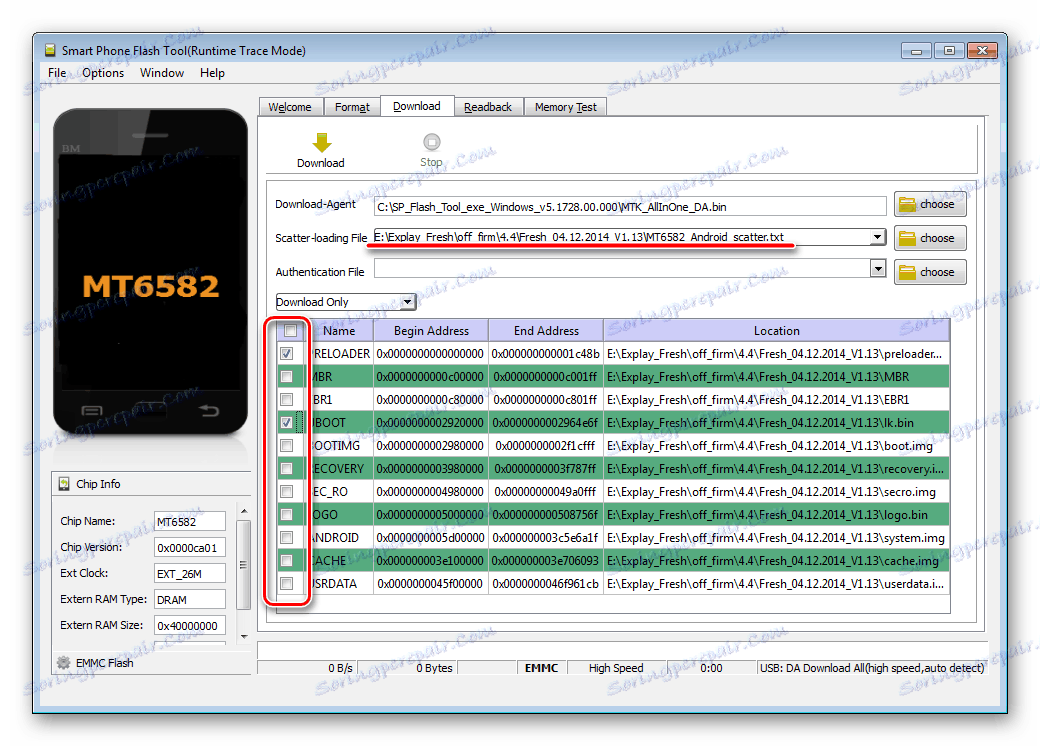
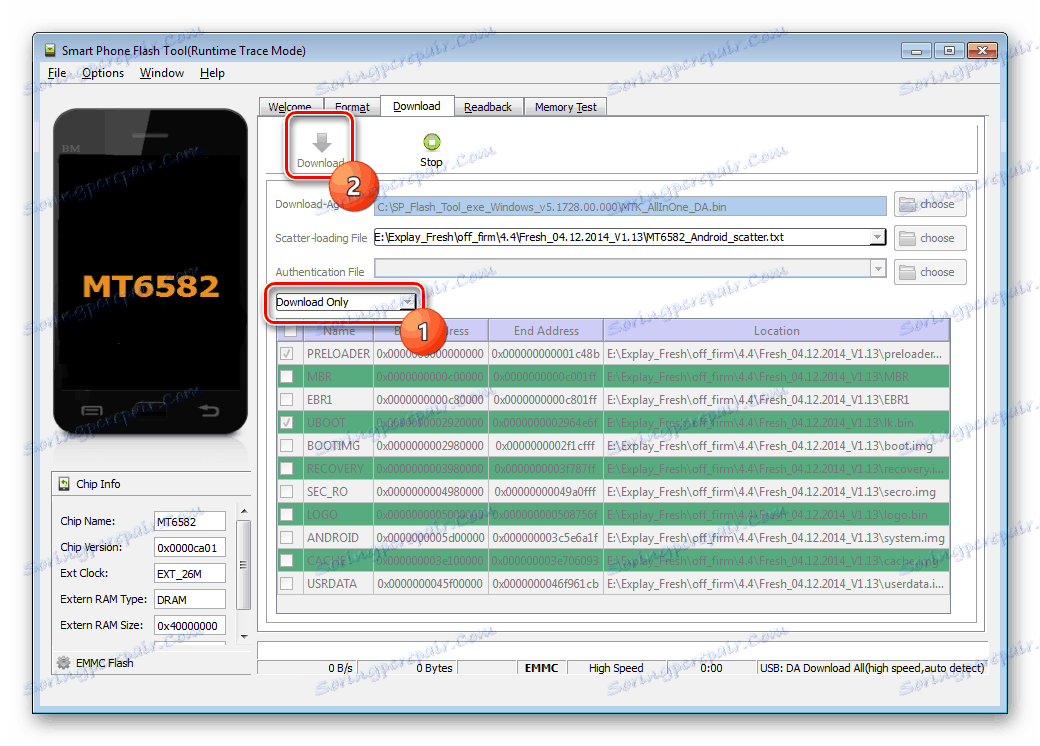
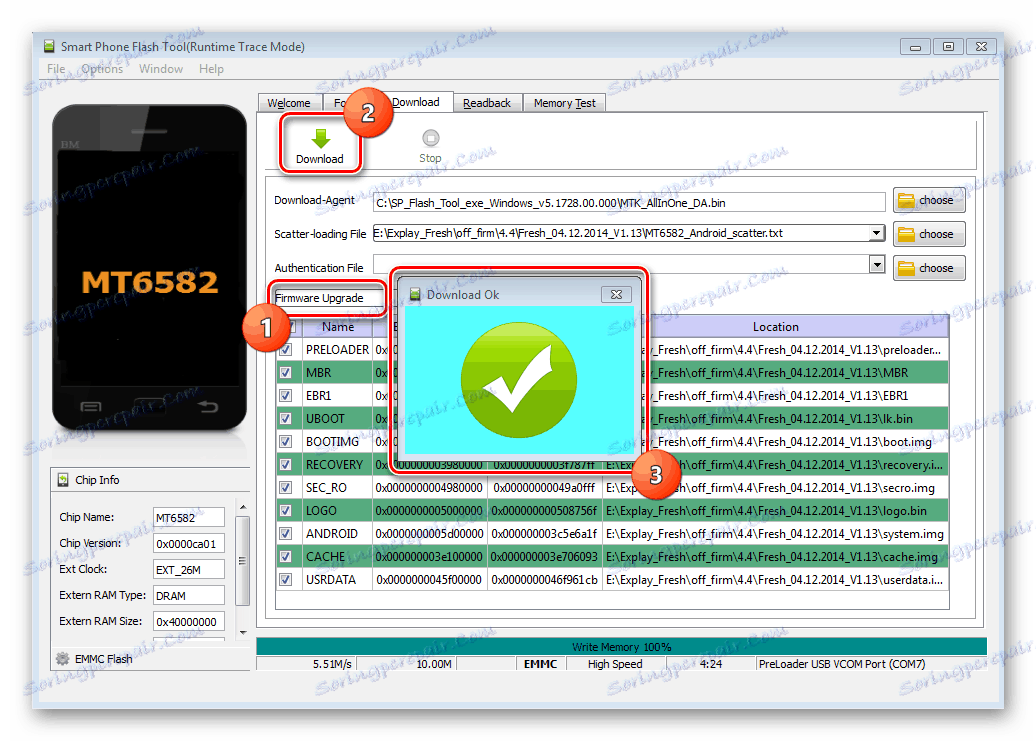
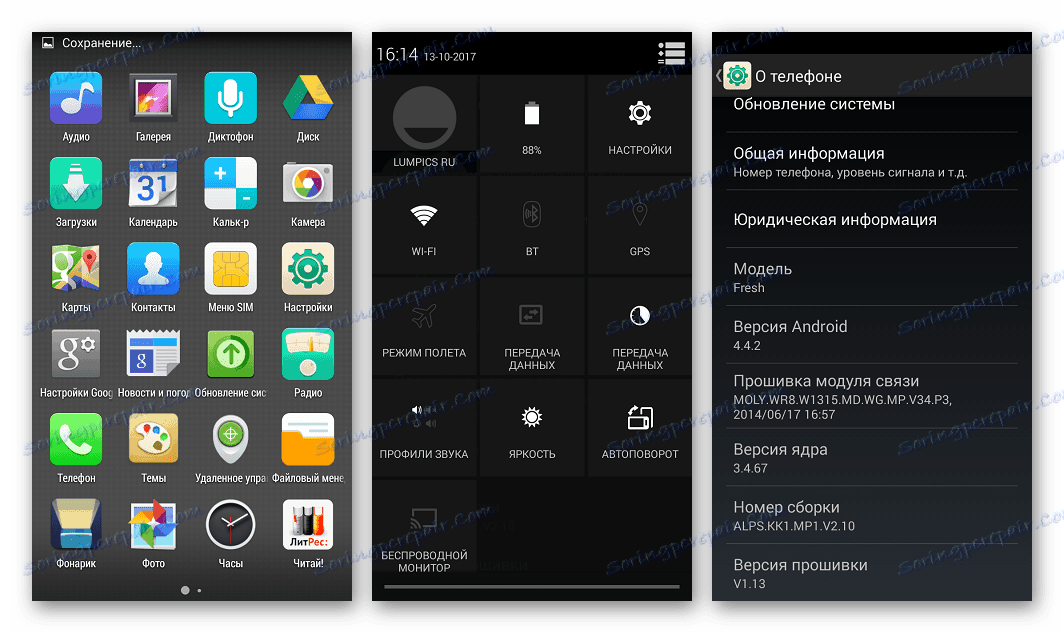
الطريقة الثالثة: Android 5 و 6 و 7
لسوء الحظ ، ليس من الضروري أن نقول إن مطوري برنامج النظام الخاص بالهاتف الذكي ExpressLash قاموا بتجهيز الجهاز بقذيفة برنامج رائعة وذات جودة عالية وتحديثها. تم إصدار أحدث نسخة رسمية من برنامج النظام منذ فترة طويلة ، وهو يعتمد على فقدان أداة Android KitKat بشكل تدريجي. في الوقت نفسه ، من الممكن الحصول على إصدار جديد وحديث من نظام التشغيل على الجهاز ، لأن شعبية النموذج قد أدت إلى ظهور عدد كبير من البرامج الثابتة المعدلة من صانعي القيادة والمنافذ المشهورين من الأجهزة الأخرى.

تركيب الاسترداد مخصص
يتم تثبيت كافة أنظمة التشغيل المخصصة في Explay Fresh بنفس الطريقة. وهو ما يكفي لتزويد الجهاز مرة واحدة بوسائل فعالة ووظيفية - استرداد معدل ، ويمكنك فيما بعد تغيير البرنامج الثابت الخاص بالجهاز في أي وقت. كوسط الاسترداد المخصص في الجهاز قيد النظر ، يوصى باستخدامه TeamWin Recovery (TWRP) .
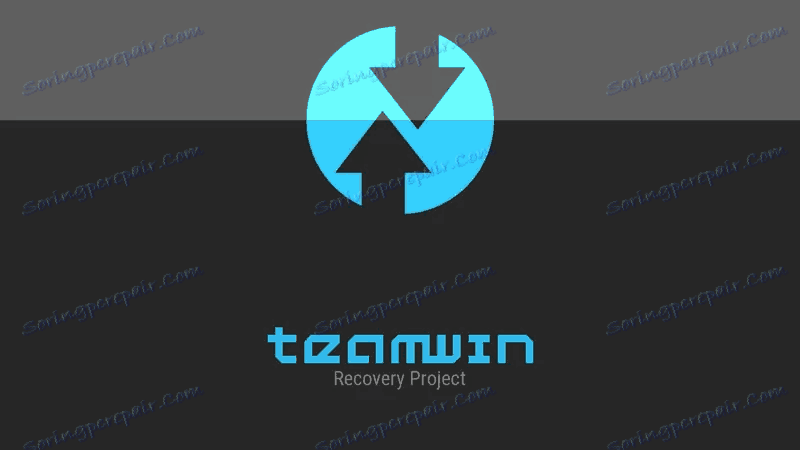
من خلال الرابط أدناه ، يتوفر أرشيف يحتوي على صورة للبيئة ، بالإضافة إلى ملف مبعثر يحدد عنوان SP FlashTool في ذاكرة الجهاز لالتقاط الصورة.
تنزيل TeamWin Recovery (TWRP) لـ Explay Fresh
- بفك الأرشيف من الانتعاش والمشتت إلى مجلد منفصل.
- قم بتشغيل FlashTool SP وحدد مسار البرنامج إلى ملف الانتثار من الدليل الذي تم الحصول عليه في الخطوة السابقة.
- انقر فوق "تنزيل" ، ثم قم بتوصيل Explay Fresh بدون بطارية بمنفذ USB للكمبيوتر الشخصي.
- اكتمال عملية كتابة قسم مع بيئة الاسترداد بسرعة كبيرة. بعد ظهور نافذة التأكيد "Download OK" ، يمكنك فصل الكابل من الجهاز والانتقال إلى استخدام جميع ميزات TWRP.
- للتحميل في البيئة المعدلة ، تحتاج إلى الضغط على الزر مع الهاتف الذكي مغلقا ، عن طريق زيادة حجم الصوت ، ثم الضغط على مفتاح "الطاقة" .
![Explay مدخل جديد للانتعاش]()
بعد ظهور شعار "Fresh" على الشاشة ، قم بتحرير زر التحرير ، ويستمر الضغط على "Volume +" حتى تظهر قائمة وظائف TWRP على الشاشة.
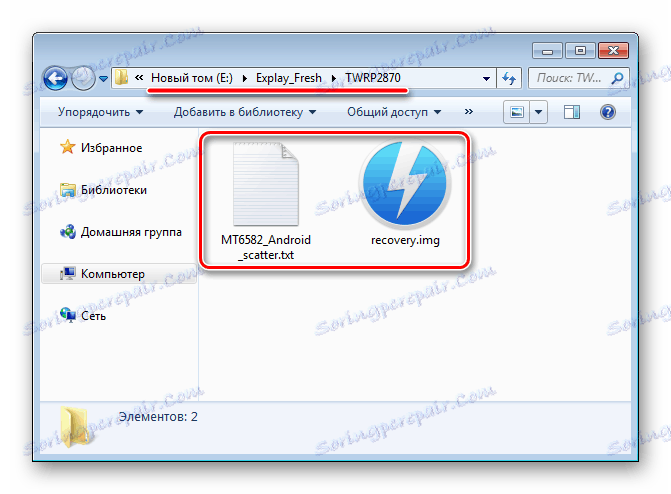
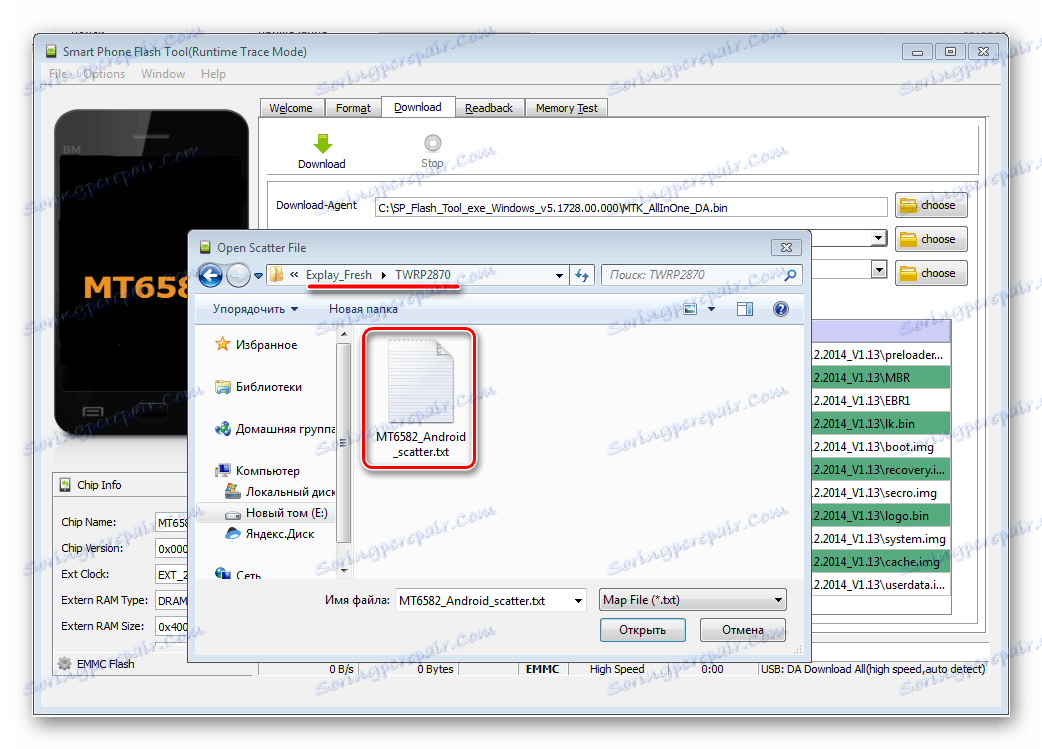
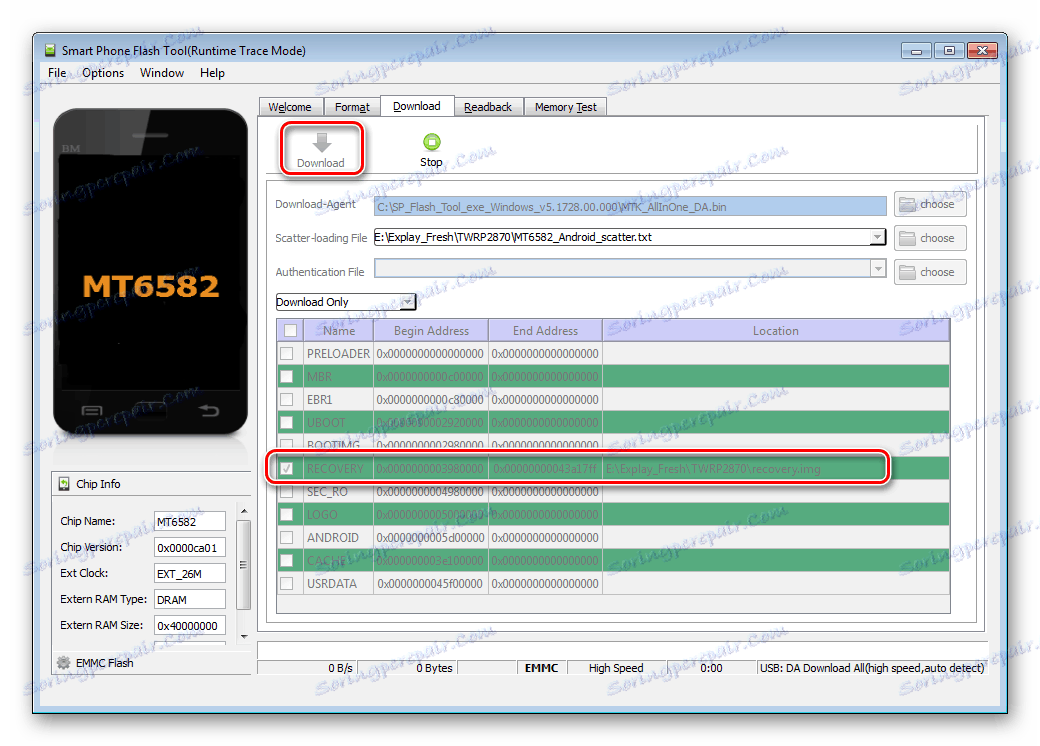
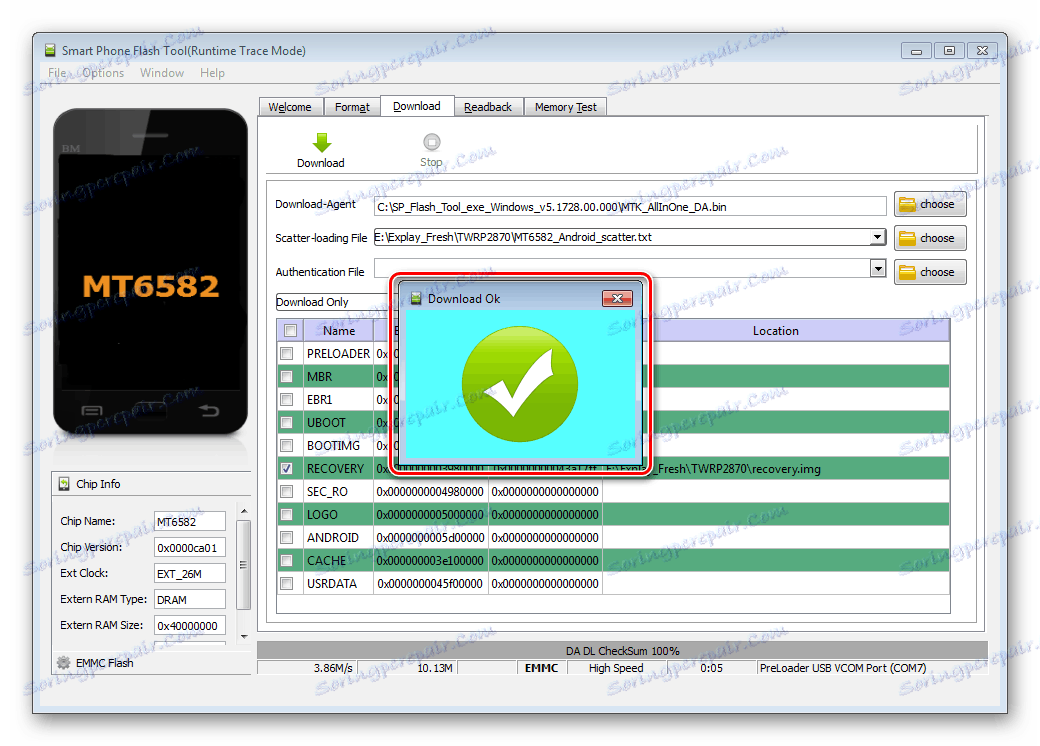
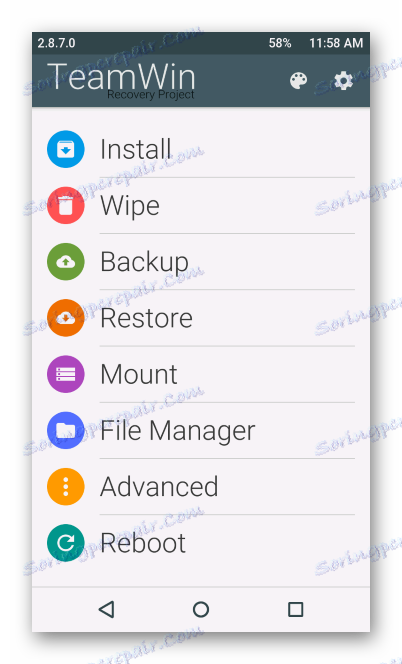
لمعرفة المزيد حول كيفية استخدام استرداد TWRP الذي تم تعديله ، انقر فوق الارتباط أدناه وشاهد المادة:
الدرس: كيفية عمل وميض جهاز Android من خلال TWRP
Android 5.1
عند اختيار برنامج shell Explay Fresh ، استنادًا إلى الإصدار الخامس من Android ، عليك أولاً الاهتمام بالحلول من فرق معروفة جيداً تقوم بتطوير البرامج الثابتة المخصصة. بشعبية بين المستخدمين ، يتم احتلال واحدة من الأماكن الأولى من قبل CyanogenMod ، وبالنسبة للجهاز المعني هناك نسخة مستقرة من النظام 12.1.
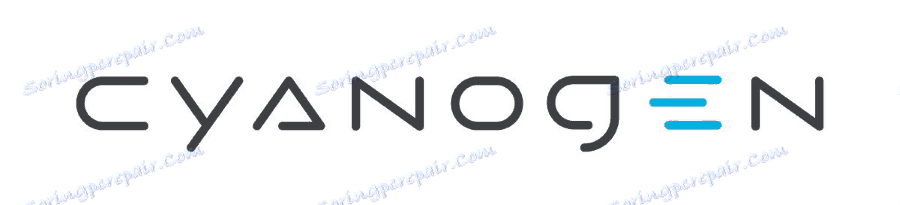
هذا الحل يعمل عمليا دون رقابة. قم بتنزيل الحزمة للتثبيت عبر TWRP:
قم بتنزيل CyanogenMod 12.1 على أساس Android 5 لـ Explay Fresh

- حزمة البريدي الناتج ، دون تفريغ ، وضعت في جذر MicroSD مثبت في Exchange Fresh.
- التمهيد في TWRP.
- قبل إعادة تثبيت النظام من المستحسن للغاية عمل نسخة احتياطية من نظام التشغيل المثبت بالفعل.
انتبه جيدًا إلى وجود قسم "NVRAM" قبل تثبيت أداة التثبيت المخصصة الاحتياطية! إذا لم يتم تطبيق طريقة الحصول على التفريغ الأساسي الموصوف في بداية هذه المقالة ، قم بعمل نسخة احتياطية من هذه المنطقة من خلال TWRP بالضرورة!
- Выберите на главном экране среды пункт «Backup» , на следующем экране укажите в качестве места сохранения «External SDCard» , нажав на опцию «Storage» .
- Отметьте галочками все разделы, предполагаемые к сохранению, и сдвиньте переключатель «Swipe to Backup» вправо. Дождитесь завершения создания резервной копии – надписи «BACKUP COMPLETED» в поле лога и вернитесь на главный экран рекавери, нажав кнопку «Home» .
![Explay Fresh TWRP выбор хранилища для создания Бэкапа]()
- Произведите форматирование системных разделов. Выберите пункт «Wipe» на главном экране среды, затем нажмите кнопку «Advanced Wipe» .
![Explay Fresh TWRP очистка разделов перед прошивкой кастома]()
Поставьте отметки во всех чекбоксах за исключением «External SDCard» , а затем сдвиньте переключатель «Swipe to Wipe» вправо и дождитесь завершения очистки. По окончании процедуры перейдите на главный экран TWRP, нажав кнопку «Home» .
- Установите CyanogenMod с помощью пункта «Install» . После перехода в данный пункт откроется экран выбора файла для установки, на котором нажмите кнопку выбора носителя «SELECT STORAGE» после чего укажите системе «External SDcard» в окошке с переключателем типов памяти, а затем подтвердите выбор кнопкой «OK» .
![Explay Fresh TWRP установка кастома выбор хранилища с прошивкой]()
Укажите файл cm-12.1-20151101-final-fresh.zip и подтвердите готовность к началу установки кастомной ОС, сдвинув переключатель «Swipe to install» вправо. Процедура инсталляции не занимает много времени, а по ее завершении станет доступна кнопка «REBOOT SYSTEM» , нажмите ее.
- Осталось дождаться загрузки кастомного Андроид и инициализации установленных компонентов.
- После определения основных параметров CyanogenMod
![Explay Fresh CyanogenMod 12.1 запуск после прошивки параметры]()
система готова к эксплуатации.
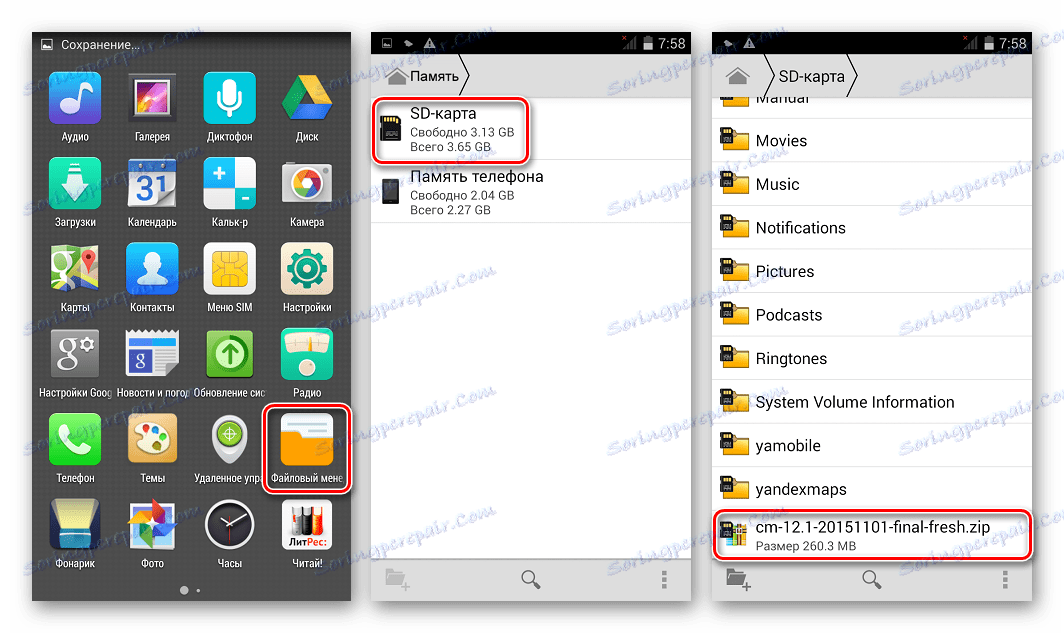
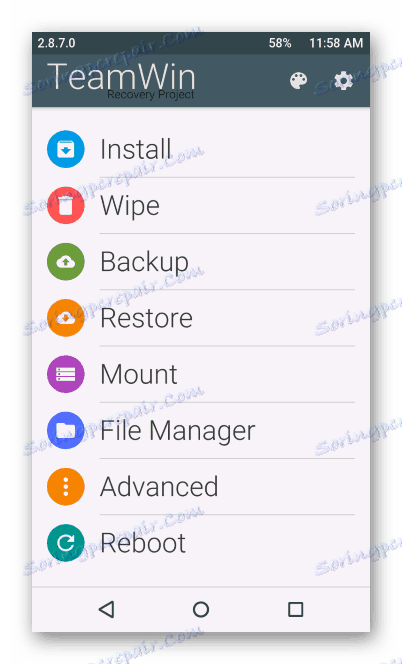
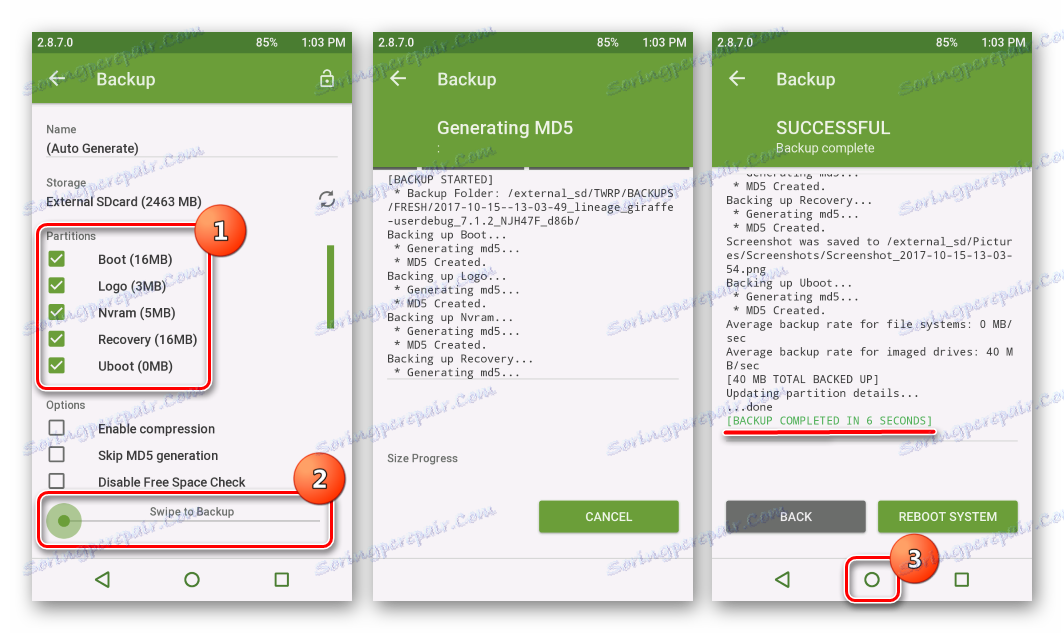

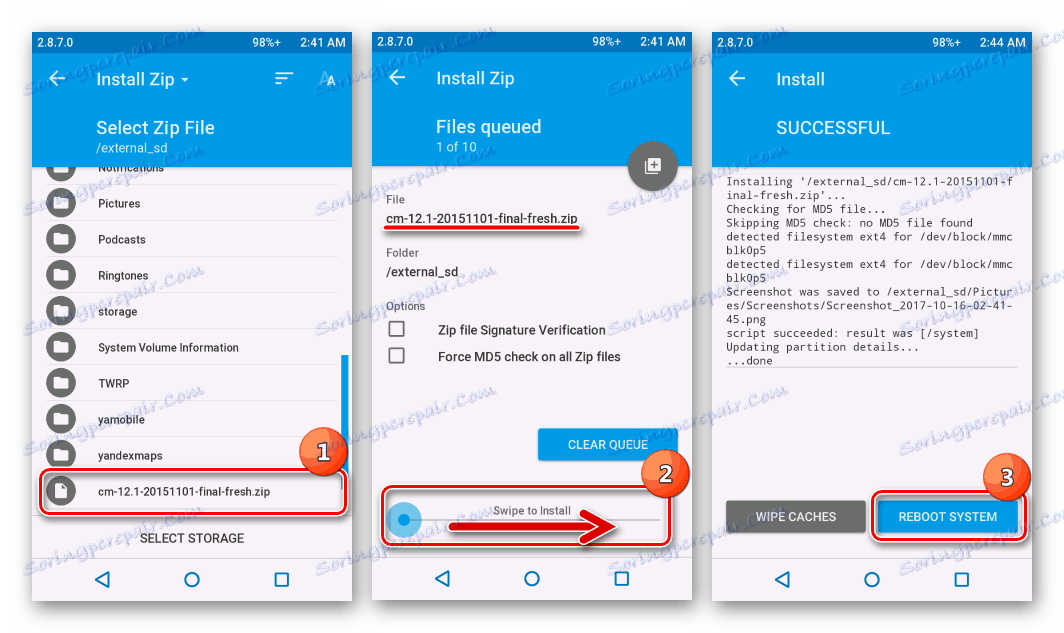
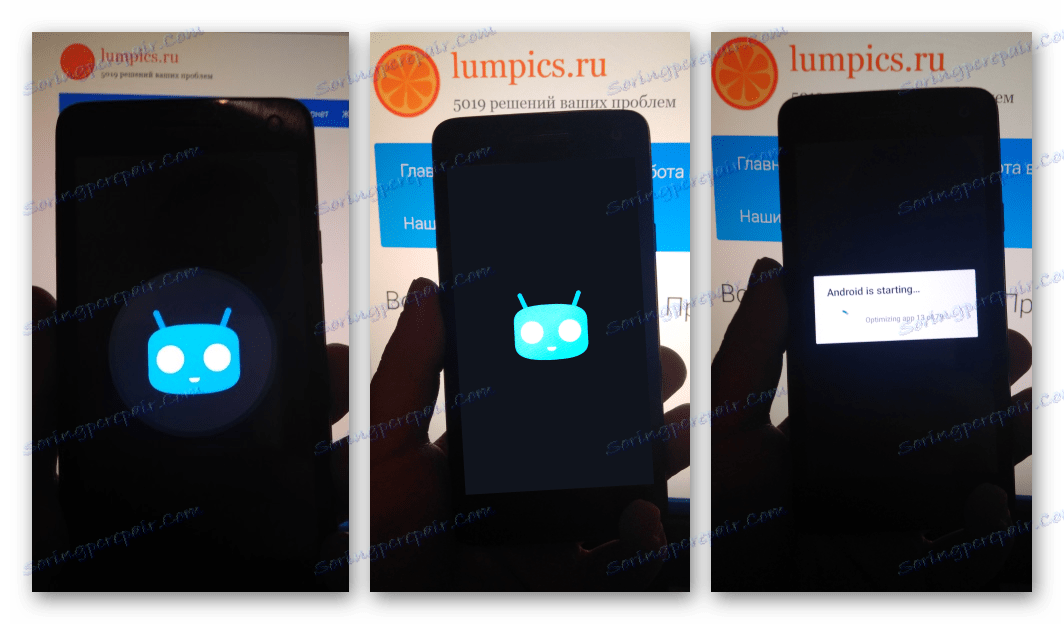
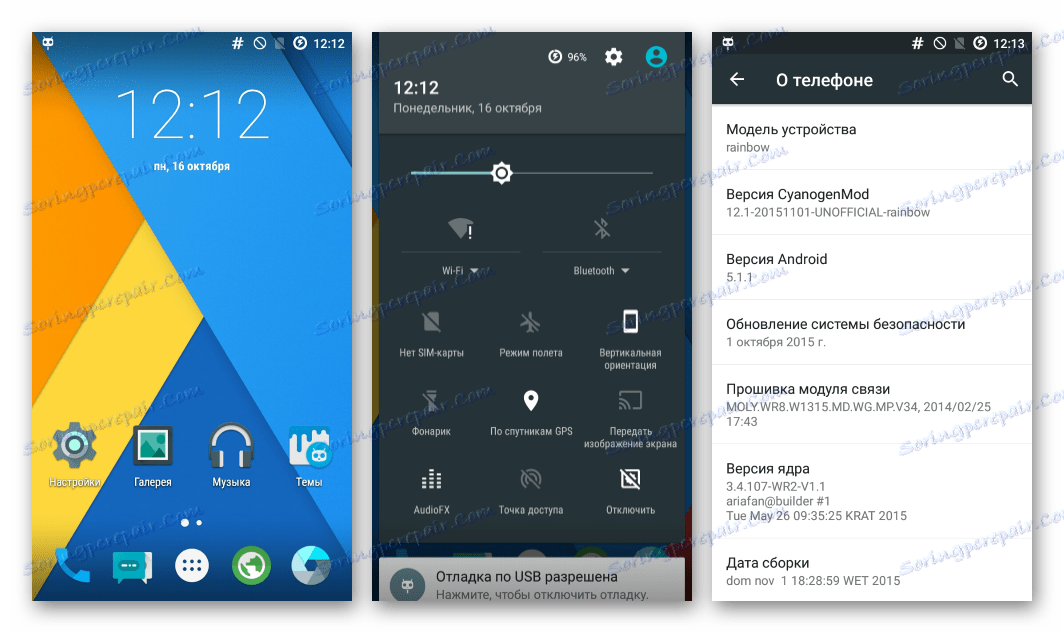
Android 6
Если повышение версии Андроид до 6.0 на Explay Fresh является целью прошивки девайса, обратите внимание на ОС Resurrection Remix . Данное решение вобрало в себя все лучшее из широко известных продуктов CyanogenMod, Slim, Omni и основано на исходниках Remix-Rom. Такой подход позволил разработчикам создать продукт, который характеризуется стабильностью и хорошей производительностью. Примечательны новые настройки кастомизации для Explay Fresh, отсутствующие в других кастомах.
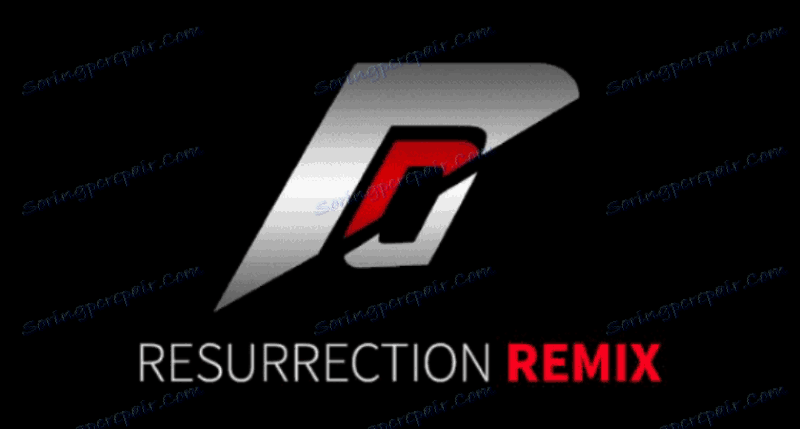
Загрузить пакет для инсталляции в рассматриваемый аппарат можно по ссылке:
Скачать Resurrection Remix OS на базе Android 6.0 для Explay Fresh

Установка Resurrection Remix подразумевает выполнение тех же шагов, что и инсталляция CyanogenMod, описанная выше.
- Поместив zip-пакет на карту памяти,
![Explay Fresh установка Android 6.0 копирование пакета с прошвкой на карту]()
загрузитесь в TWRP, создайте бэкап и затем выполните очистку разделов.
- Установите пакет через меню «Install» .
- Перезагрузитесь в систему.
- При первом запуске придется подождать дольше обычного, пока будут инициализированы все компоненты. Определите параметры Андроид и восстановите данные.
- Explay Fresh под управлением Resurrection Remix OS на базе Андроид 6.0.1
![Explay Fresh Ressurection Remix Android 6.0 рабочий стол, приложения]()
готов к выполнению своих функций!
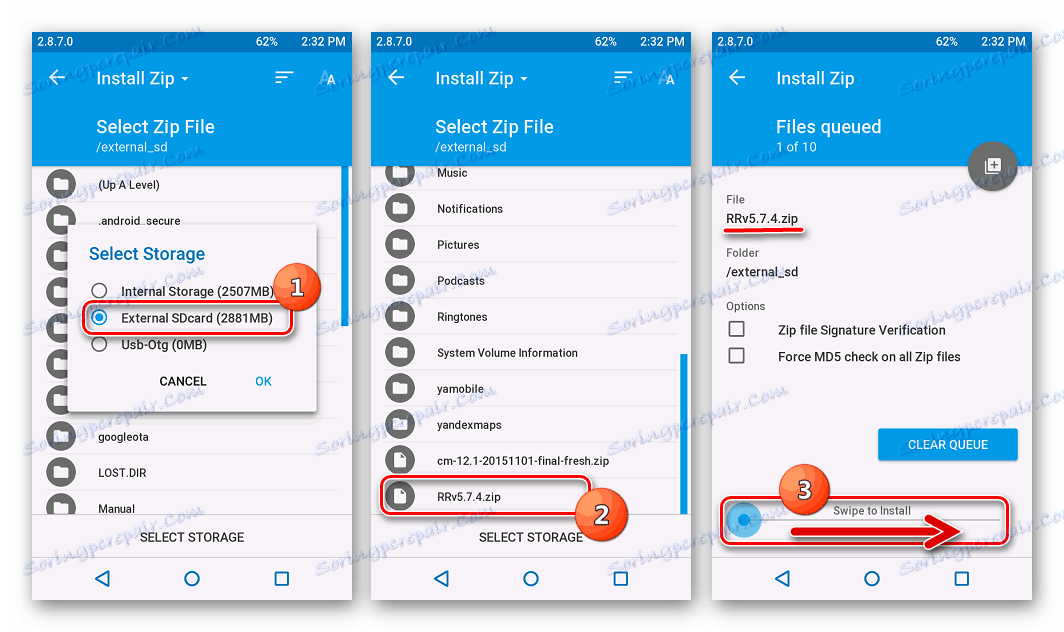
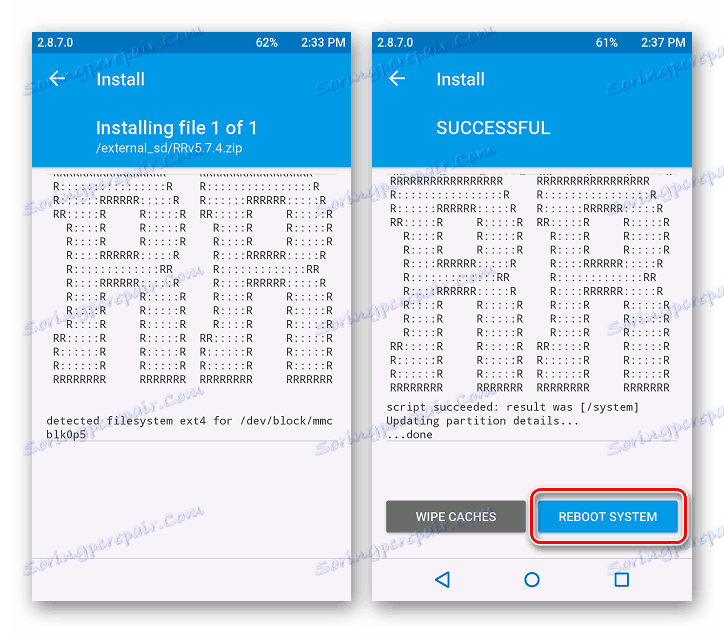
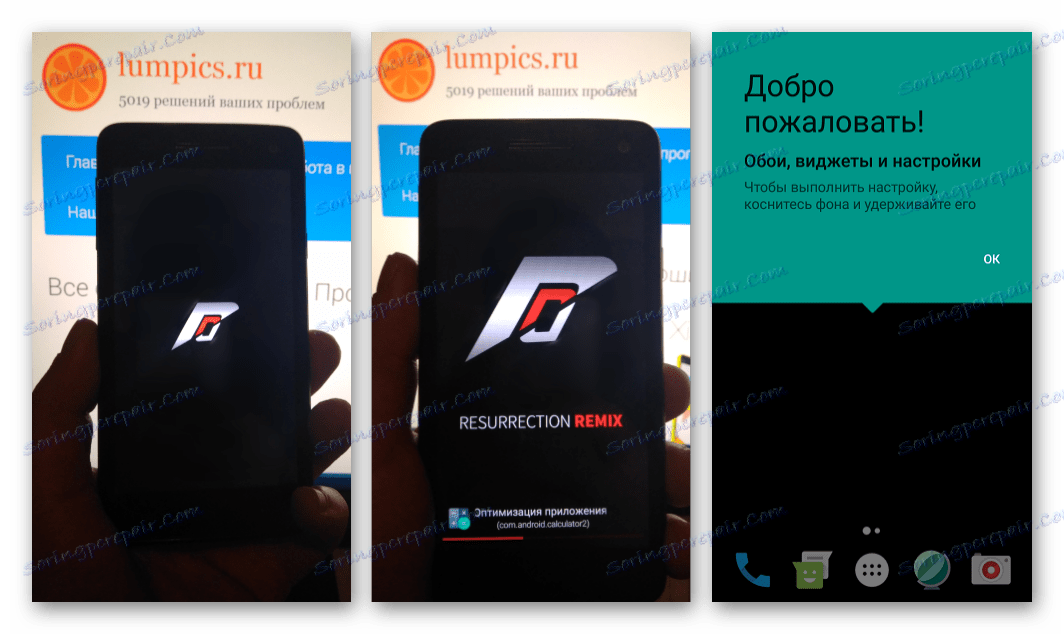
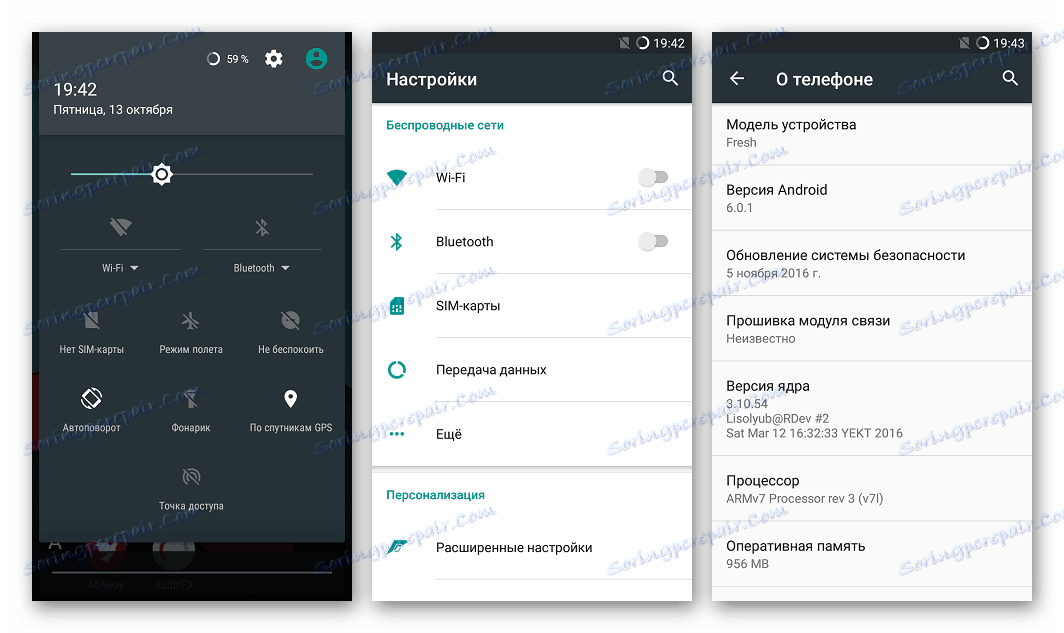
Android 7.1
После проведения вышеописанных процедур, подразумевающих установку кастомных прошивок, основанных на Android Lollipop и Marshmallow, можно говорить о приобретении пользователем опыта, позволяющего устанавливать фактически любые модифицированные оболочки в Эксплей Фреш. На момент написания настоящего материала для модели выпущены решения, основанные на новом Андроид 7-й версии.
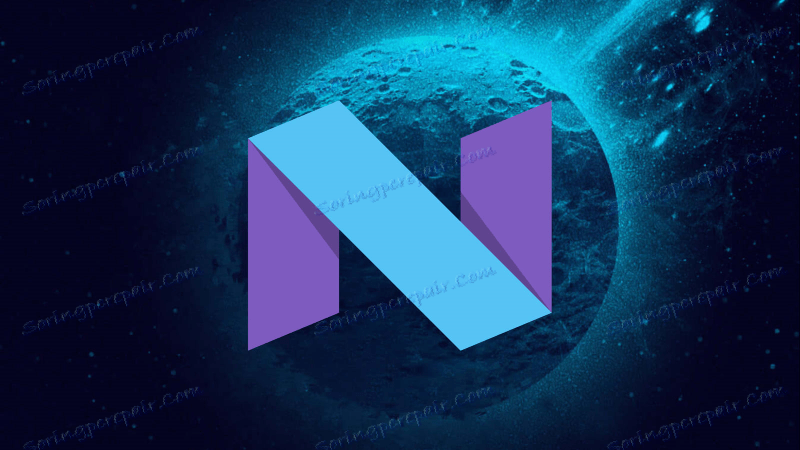
Нельзя сказать, что эти кастомы работают безупречно, но можно предположить, что развитие модификаций будет продолжаться, а значит рано или поздно их стабильность и производительность выйдет на высокий уровень.
Приемлемым и практически бессбойным решением, в основу которого положен Android Nougat, на момент написания статьи является прошивка LineageOS 14.1 от преемников команды CyanogenMod.
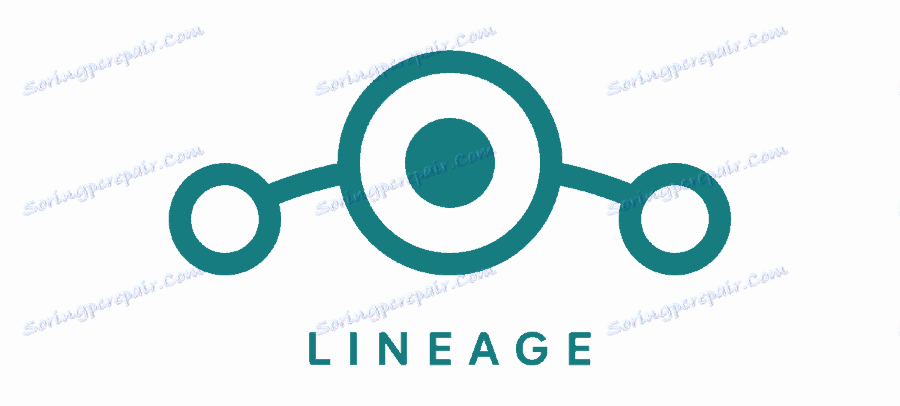
Если есть желание воспользоваться преимуществами нового Андроид, загрузите пакет с ОС для установки через TWRP:
Скачать LineageOS 14.1 на базе Android 7 для Explay Fresh
Инсталляция LineageOS 14.1 на Эксплей Фреш не должна вызывать затруднений. Действия, предполагающие в результате установку модифицированной ОС, стандартны.
- Поместите файл Lineage_14.1_giraffe-ota-20170909.zip на карту памяти, установленную в девайс. Кстати, сделать это можно, не выходя из TWRP. Для этого нужно подключить смартфон с запущенным рекавери к ЮСБ порту и выбрать на главном экране модифицированной среды пункт «Mount» , а затем нажать кнопку «USB STORAGE» .
![Explay Fresh копирование пакета для установки не выходя из TWRP]()
После этих действий Fresh определится в системе как съемный накопитель, на который можно скопировать прошивку.
- После копирования пакета с ОС и создания бэкапа не забудьте провести очистку всех разделов за исключением «External SD» .
- Установите zip-пакет с LineageOS 14.1 с помощью функции «Install» в TWRP.
- Перезагрузите Explay Fresh и дождитесь приветственного экрана новой программной оболочки.
![Explay Fresh загрузка LineageOS Android 7 после прошивки через TWRP]()
Если смартфон не включается после прошивки и выхода из рекавери, извлеките из девайса аккумулятор и установите его на место, а затем запускайте.
- По завершении определения основных параметров
![Explay Fresh LineageOS Android 7 запуск после прошивки, параметры]()
можно переходить к изучению опций Android Nougat и использованию новых функций.
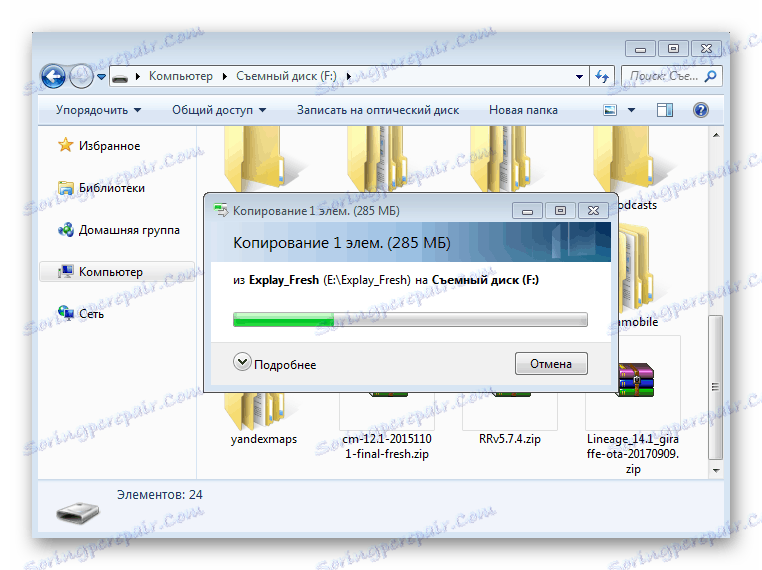

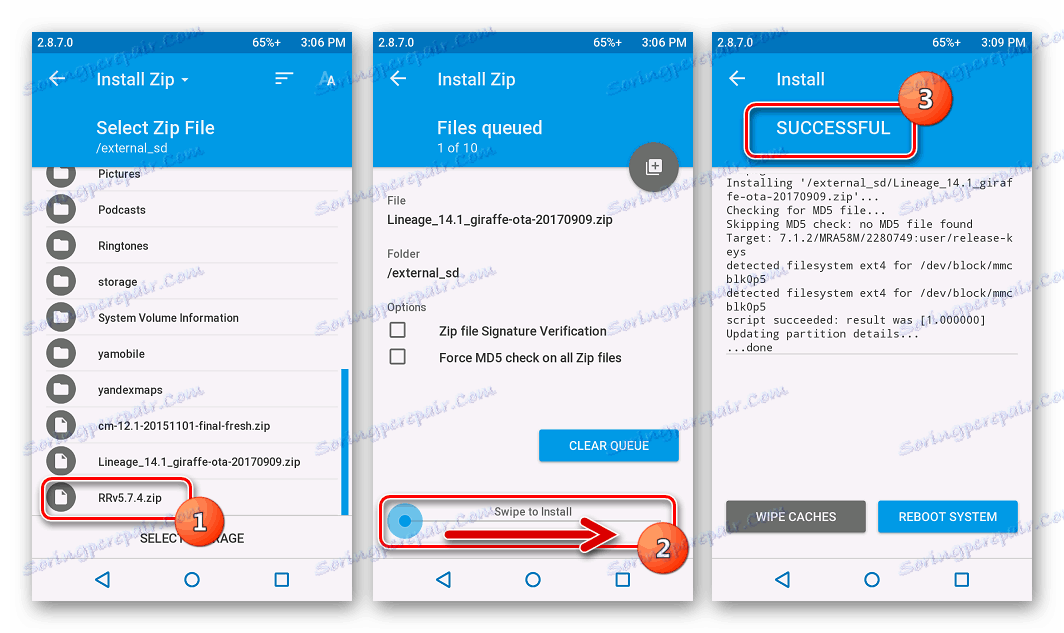
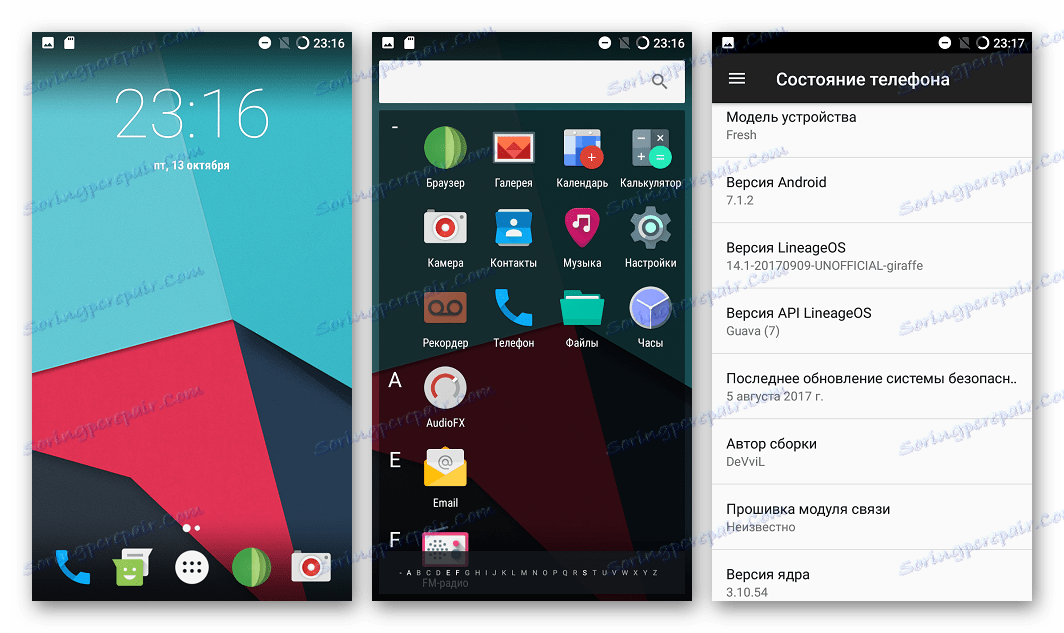
Дополнительно. Сервисы Google
Ни одна из вышеописанных неофициальных систем для Эксплей Фреш не несет в себе приложений и сервисов Google. Чтобы получить سوق Play и прочие привычные всем возможности, воспользуйтесь пакетом, предлагаемом проектом OpenGapps.
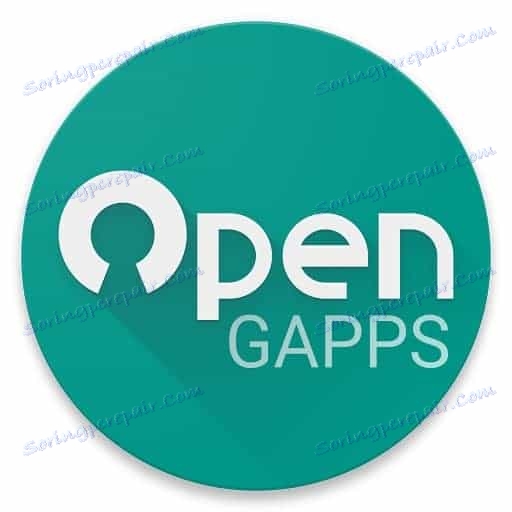
Инструкция по получению компонентов системы и их установке доступна в статье по ссылке:
الدرس: Как установить сервисы Google после прошивки
Подводя итоги, можно констатировать, что программная часть Explay Fresh восстанавливается, актуализируется и заменяется достаточно просто. Для модели присутствует множество прошивок, базирующихся на разных версиях Андроид, а их установка позволяет превратить в целом неплохой девайс в современное и функциональное решение, во всяком случае, в программном плане. Удачной прошивки!